Sony VGX-XL301 User Manual [it]
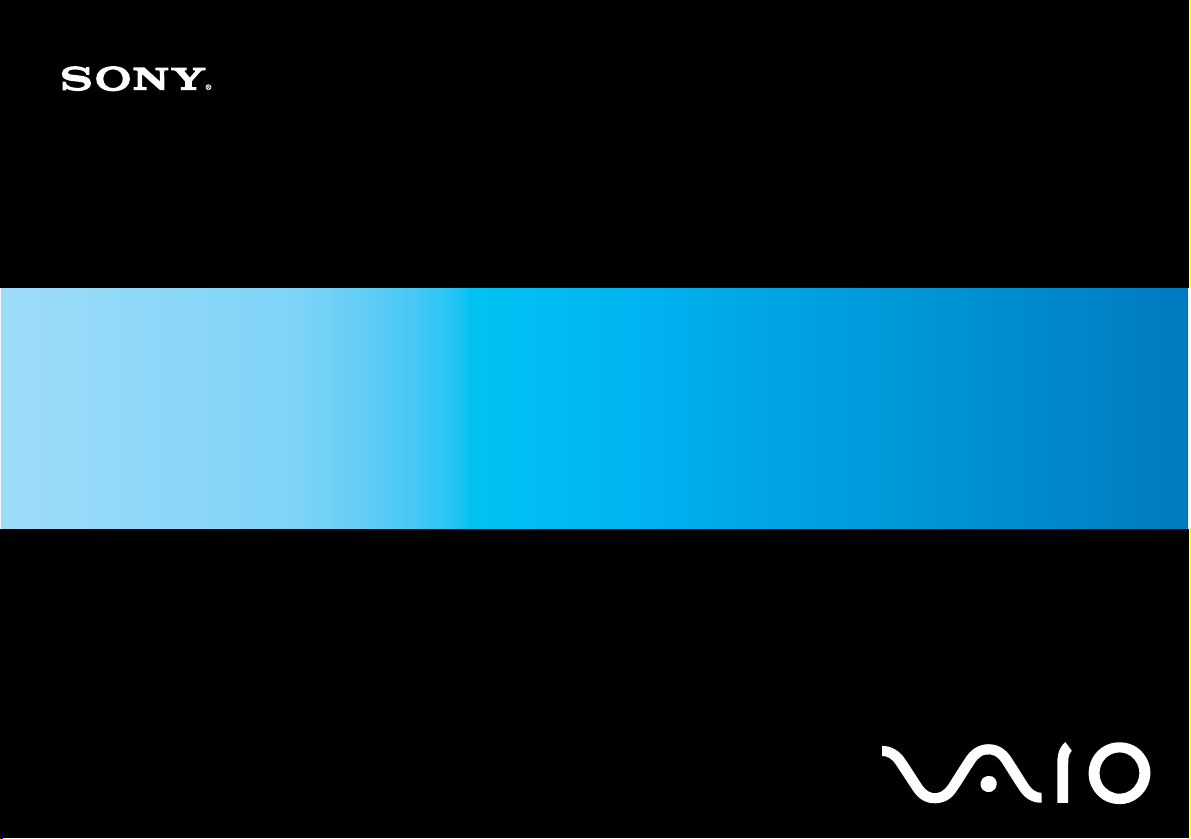
Guida dell'utente
Personal computer
Serie VGX-XL
N
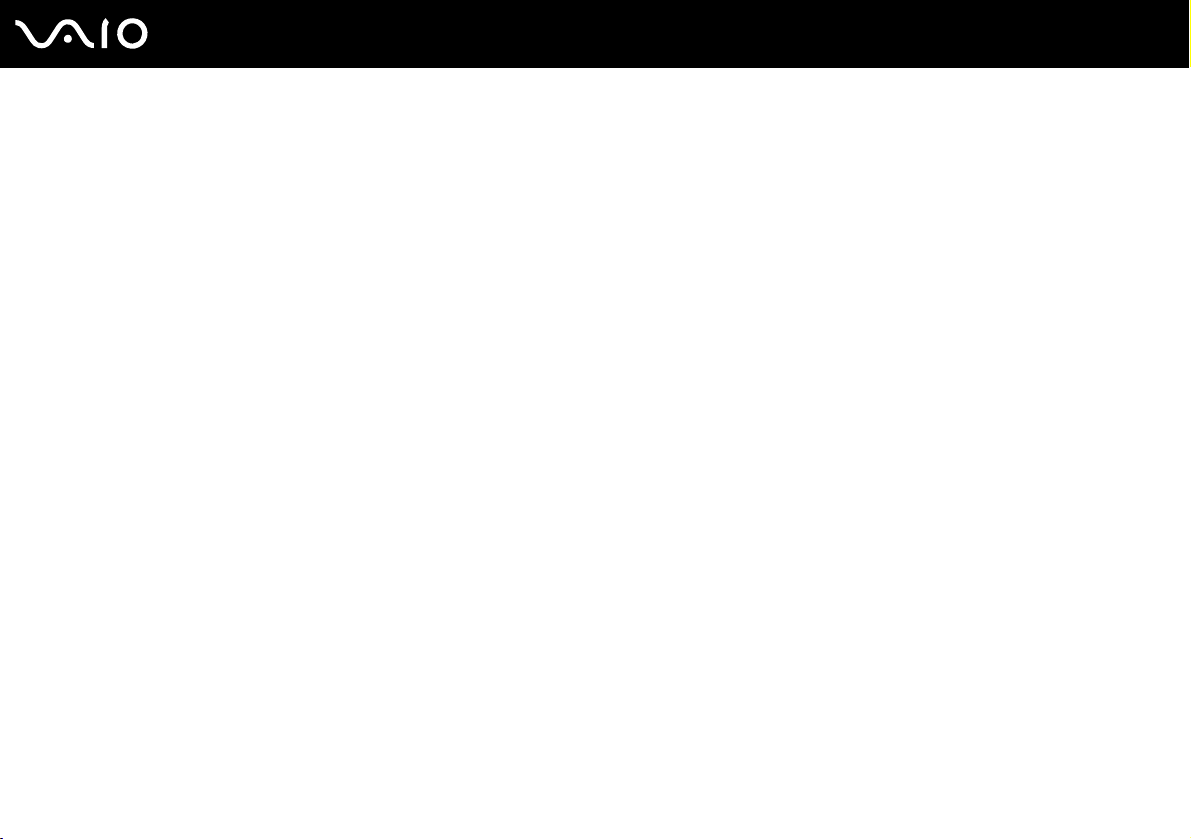
Indice
Informazioni preliminari ......................................................................................................................................................5
Avviso ..........................................................................................................................................................................6
Documentazione ..........................................................................................................................................................7
Guida introduttiva .............................................................................................................................................................11
Individuazione dei comandi e delle porte...................................................................................................................12
Informazioni sulle spie ...............................................................................................................................................14
Collegamento di uno schermo (TV) ...........................................................................................................................15
Collegamento del cavo di alimentazione ...................................................................................................................17
Spegnimento sicuro del computer .............................................................................................................................19
Uso del computer VAIO ...................................................................................................................................................20
Uso della tastiera .......................................................................................................................................................21
Uso del touchpad .......................................................................................................................................................27
Uso dell'unità disco ottico...........................................................................................................................................29
Uso della funzione TV................................................................................................................................................38
Uso di supporti Memory Stick ....................................................................................................................................46
Uso di altre schede di memoria .................................................................................................................................52
Uso di Internet............................................................................................................................................................56
Uso della rete LAN wireless (WLAN) .........................................................................................................................57
2
nN
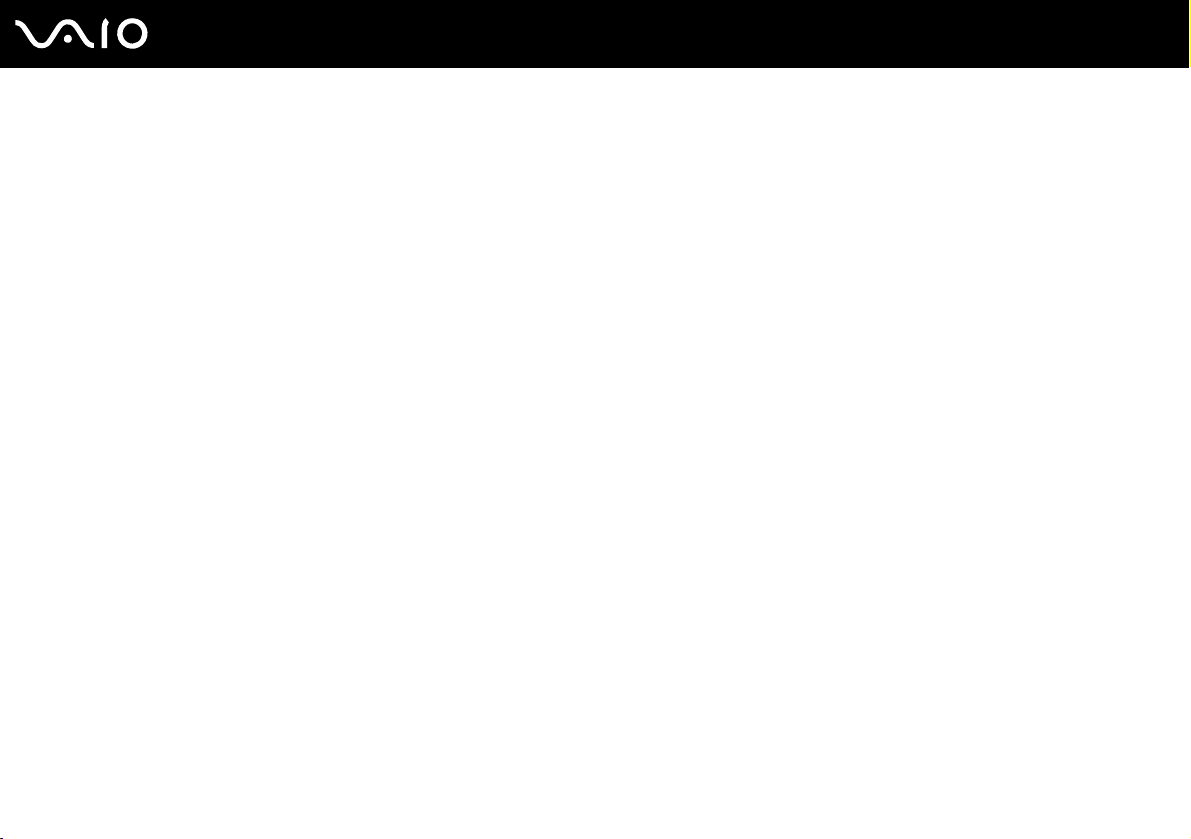
3
nN
Uso delle periferiche ........................................................................................................................................................66
Collegamento di una periferica USB (Universal Serial Bus) ......................................................................................67
Collegamento di una stampante ................................................................................................................................70
Collegamento di una periferica i.LINK .......................................................................................................................71
Collegamento a una rete (LAN) .................................................................................................................................73
Personalizzazione del computer VAIO.............................................................................................................................75
Impostazione della password.....................................................................................................................................76
Preparazione all'uso del computer con VAIO Control Center ....................................................................................79
Uso delle modalità di risparmio energetico ................................................................................................................80
Aggiornamento del computer VAIO .................................................................................................................................82
Prima di aggiornare il computer .................................................................................................................................83
Apertura e chiusura del computer..............................................................................................................................84
Aggiunta e rimozione dei moduli di memoria .............................................................................................................87
Installazione dell'unità disco rigido.............................................................................................................................93
Precauzioni ....................................................................................................................................................................100
Uso delle fonti di alimentazione ...............................................................................................................................101
Cura del computer ...................................................................................................................................................102
Cura dei dischi floppy...............................................................................................................................................104
Cura dei dischi .........................................................................................................................................................105
Uso delle cuffie ........................................................................................................................................................107
Cura del supporto Memory Stick..............................................................................................................................107
Cura del disco rigido ................................................................................................................................................108
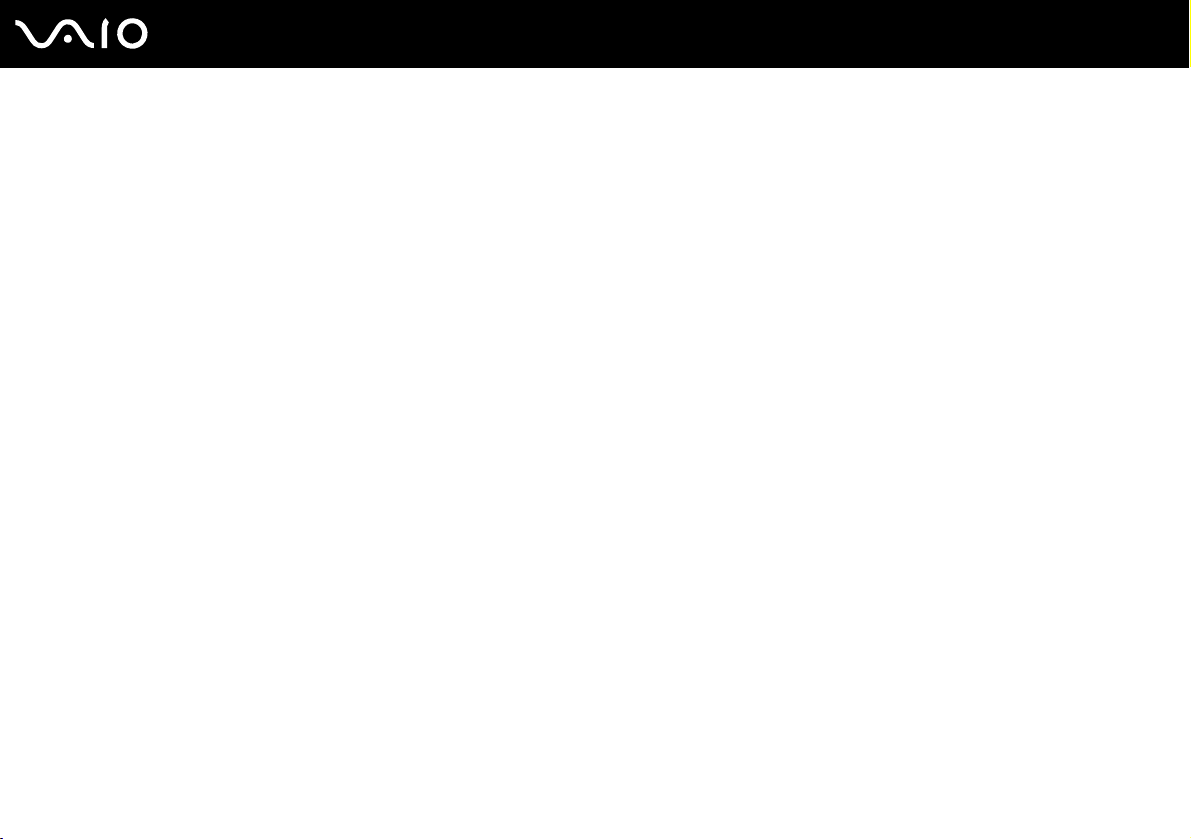
4
nN
Risoluzione dei problemi ................................................................................................................................................109
Computer .................................................................................................................................................................110
Sicurezza del sistema ..............................................................................................................................................115
Reti...........................................................................................................................................................................116
Dischi ottici...............................................................................................................................................................119
Schermo...................................................................................................................................................................123
Stampa.....................................................................................................................................................................127
Microfono .................................................................................................................................................................128
Altoparlanti ...............................................................................................................................................................129
Tastiera ....................................................................................................................................................................130
Touchpad .................................................................................................................................................................131
Dischi floppy.............................................................................................................................................................132
Audio/Video..............................................................................................................................................................133
Supporti Memory Stick .............................................................................................................................................134
Periferiche................................................................................................................................................................135
Assistenza......................................................................................................................................................................136
Informazioni di supporto Sony .................................................................................................................................136
e-Support .................................................................................................................................................................137
Marchi ......................................................................................................................................................................139
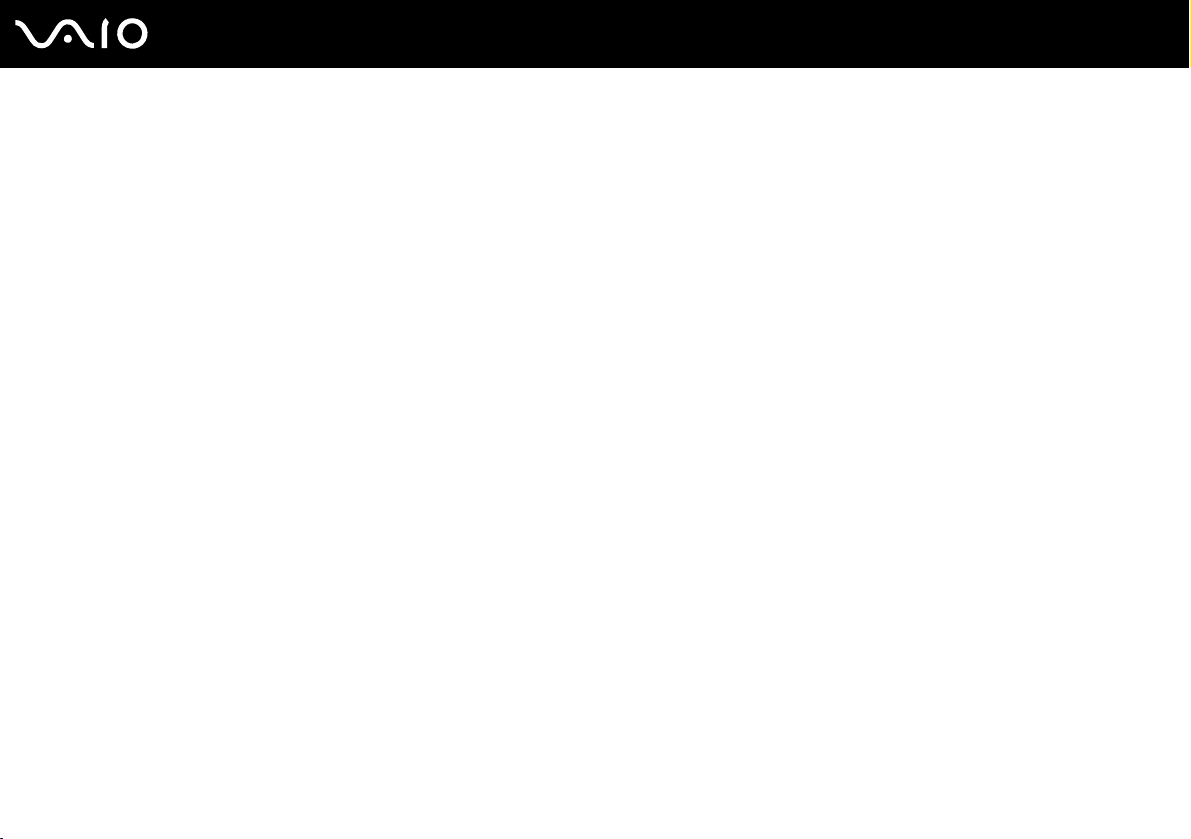
5
nN
Informazioni preliminari
Informazioni preliminari
Congratulazioni per avere acquistato un computer Sony VAIO®. Leggere attentamente la Guida dell'utente visualizzata. Sony
ha unito le tecnologie più avanzate nei settori audio, video, informatico e delle comunicazioni per offrire alla propria clientela
un personal computer tra i più sofisticati.
!
Le immagini esterne in questo manuale potrebbero differire leggermente da quelle visualizzare sul computer.
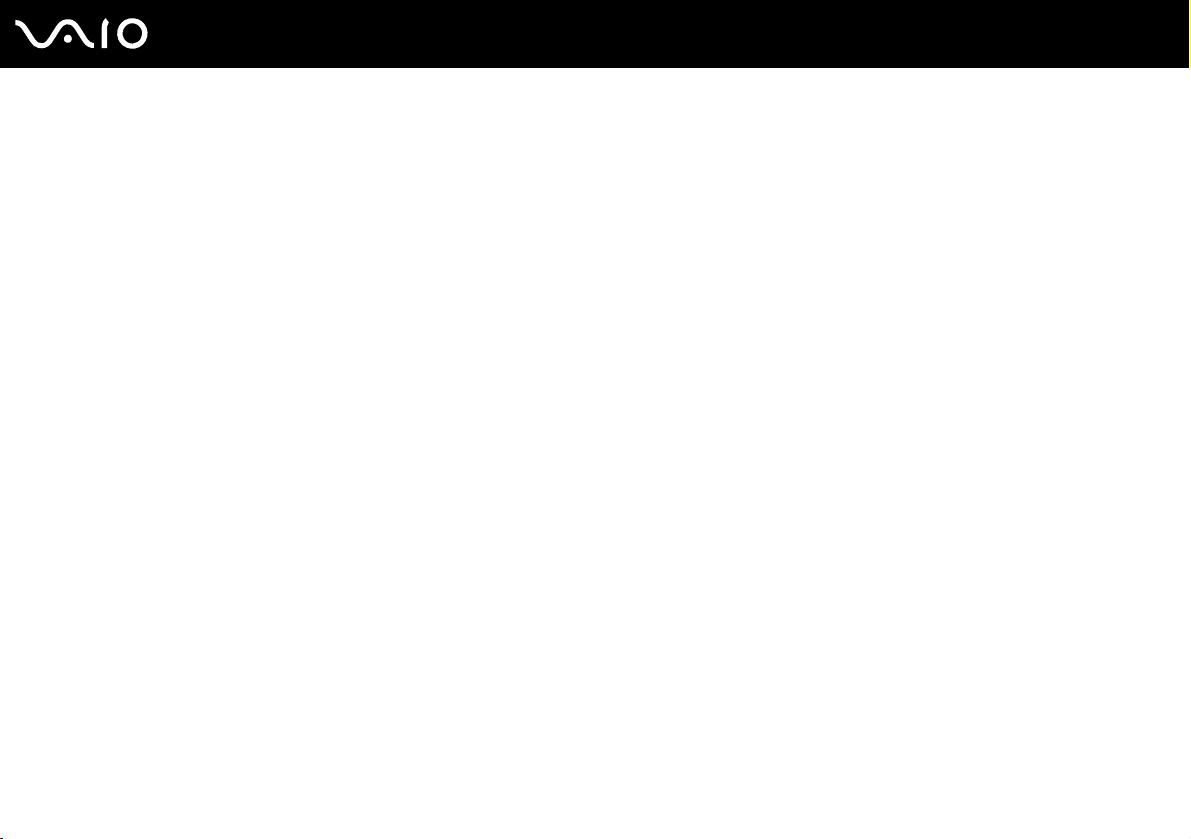
6
nN
Informazioni preliminari
Avviso
© 2007 Sony Corporation. Tutti i diritti riservati.
La presente guida e il software ivi descritto non possono essere riprodotti, tradotti o ridotti a un formato leggibile da macchina,
né interamente né in parte, senza previa autorizzazione scritta.
Sony Corporation non fornisce alcuna garanzia in relazione alla presente guida, al software o a qualsiasi altra informazione
ivi contenuta e disconosce espressamente qualsiasi garanzia implicita, commerciabilità o idoneità a impieghi particolari della
presente guida, del software e di tali altre informazioni. Sony Corporation non sarà in alcun caso responsabile per danni
accidentali, indiretti o particolari, fondati su illeciti, contratti o altro, derivanti o in relazione alla presente guida, al software
o ad altre informazioni ivi contenute.
Macrovision: questo prodotto comprende tecnologie di protezione del copyright coperte da brevetti U.S.A. e da altri diritti
di proprietà intellettuale. L'uso di tali tecnologie deve essere autorizzato da Macrovision ed è limitato esclusivamente all'uso
domestico o ad altri usi di visualizzazione limitati, se non con espressa autorizzazione di Macrovision. È vietato decompilare
o disassemblare queste tecnologie.
Nella guida i contrassegni ™ o ® non sono specificati.
Sony Corporation si riserva il diritto di apportare modifiche alla presente guida e alle informazioni in essa contenute in qualsiasi
momento e senza preavviso. Il software descritto nella presente guida è soggetto ai termini di un contratto di licenza separato.
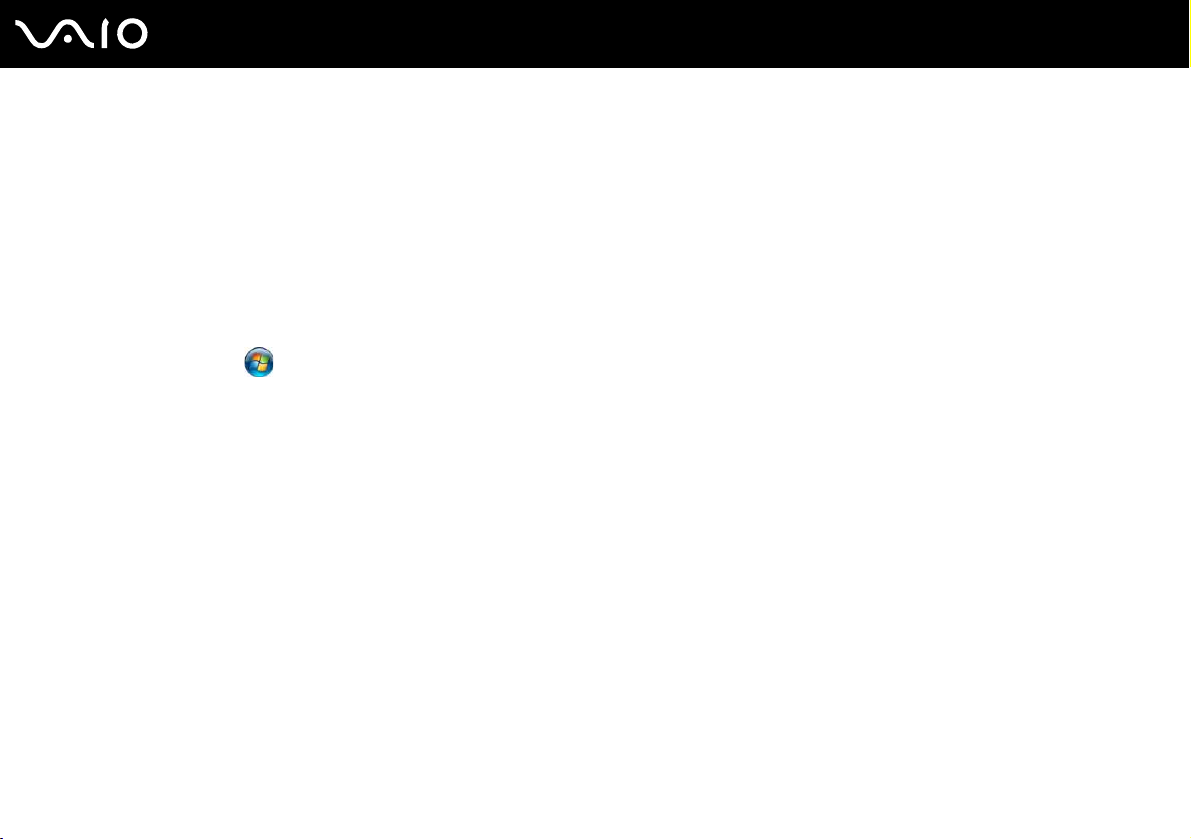
7
nN
Informazioni preliminari
Documentazione
La documentazione fornita comprende informazioni in formato cartaceo e guide dell'utente da leggere sul proprio computer VAIO.
Le guide sono fornite in formato PDF, facilmente consultabili e stampabili.
Il portale My Club VAIO è un perfetto punto di partenza per utilizzare il computer VAIO. Si tratta di una raccolta completa
di tutti gli elementi necessari per ottenere prestazioni ottimali dal proprio computer.
Le guide dell'utente sono raccolte nella Documentazione, (Documentation) visualizzabile facendo clic sull'icona
Documentazione VAIO (VAIO Documentation) sul desktop o seguendo questa procedura:
1 Fare clic su Start , Tutti i programmi, quindi su My Club VAIO.
2 Fare clic su Documentazione (Documentation).
3 Selezionare la guida che si desidera leggere.
✍
È possibile scorrere manualmente le guide dell'utente selezionando Computer > VAIO (C:) (l'unità C) > Documentation > Documentation e aprendo
la cartella per la propria lingua.
È possibile disporre di un disco separato per la documentazione di una serie di accessori.
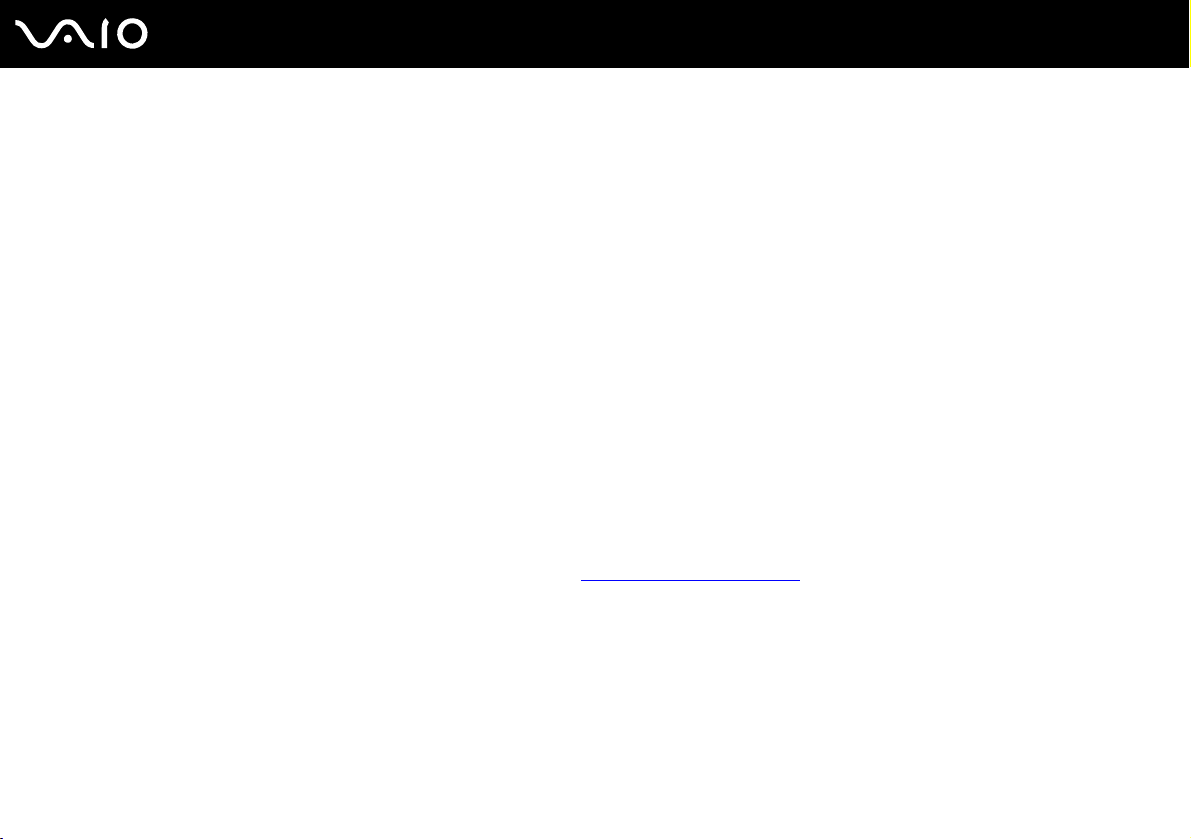
8
nN
Informazioni preliminari
Documentazione cartacea
❑ Indicazioni di installazione: descrive il processo che va dall'estrazione dall'imballaggio all'avvio di VAIO.
❑ Guida alla soluzione dei problemi: riporta le soluzioni per la maggior parte dei problemi comuni.
❑ Guida al ripristino: spiega come eseguire una copia di backup dei dati e come ripristinare il sistema operativo del computer,
nonché come risolvere i malfunzionamenti del computer.
❑ Guide in cui sono riportate le seguenti informazioni: Condizioni della GARANZIA Sony, Guida alle norme di sicurezza,
Guida alle norme sui modem, Guida alle norme per LAN wireless, Guida alle norme Bluetooth, Contratto di licenza
software con l'utente finale e Servizi di assistenza Sony.
Documentazione non cartacea
❑ Guida dell'utente (la presente guida): illustra le funzioni del computer. Sono anche presenti informazioni sui programmi
forniti col computer e soluzioni per la maggior parte dei problemi comuni.
❑ Specifiche in linea: descrive la configurazione hardware e software del computer VAIO.
Per visualizzare le Specifiche in linea:
1 Connettersi a Internet.
2 Andare al sito Web dell'assistenza Sony all'indirizzo http://www.vaio-link.com/
.
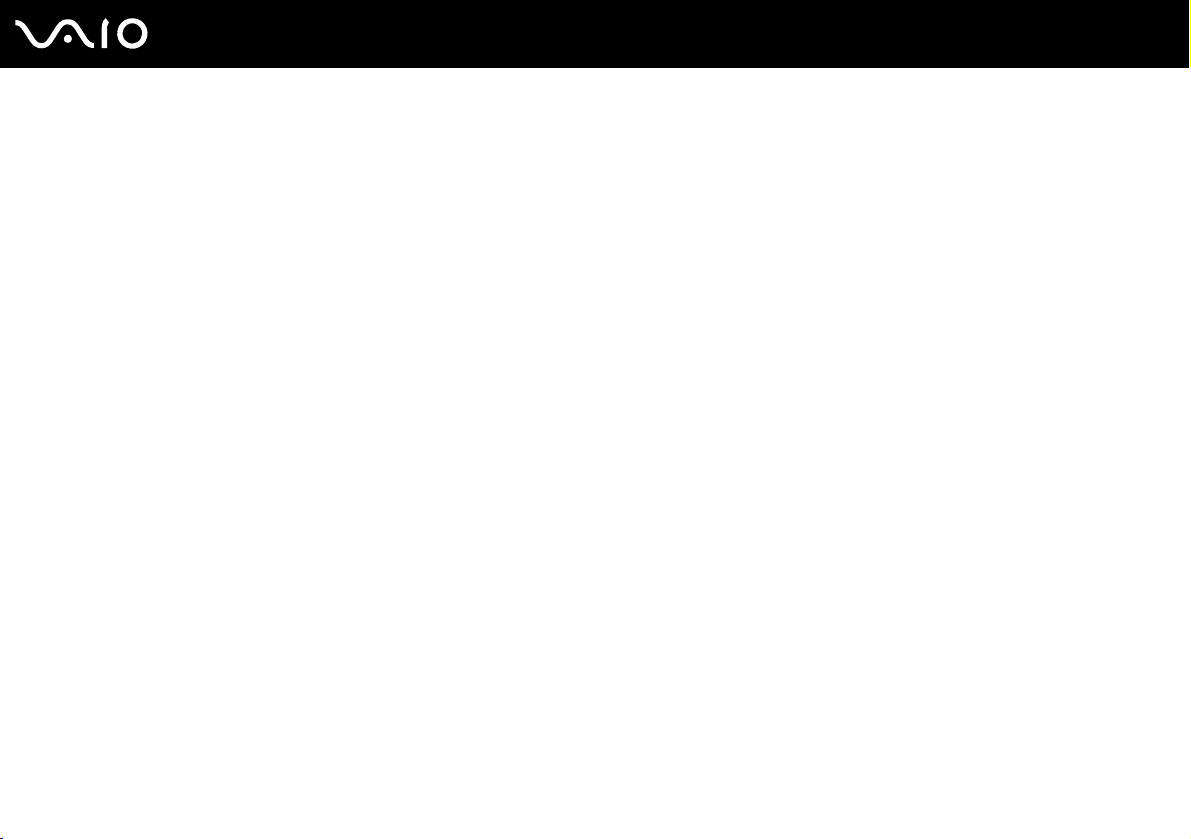
9
nN
Informazioni preliminari
My Club VAIO
In My Club VAIO è possibile trovare:
Documentazione (Documentation) che include quanto riportato di seguito.
❑ Accesso alla Guida dell'utente. Nella Guida dell'utente vengono spiegate in dettaglio le funzioni del computer, viene
illustrato come utilizzare le funzioni in modo facile e sicuro, come collegare le periferiche e molto altro ancora.
❑ Accesso ad Assistenza e training (Help & Training). Si tratta del portale per Guida in linea e supporto tecnico VAIO.
❑ Informazioni importanti relative al computer in uso, sotto forma di avvisi e notifiche.
My Club VAIO include inoltre:
❑ Accessori (Accessories)
Voglia di espandere le capacità del proprio computer? Fare clic su questa icona per scoprire gli accessori compatibili.
❑ Software
Voglia di provare cose nuove? Fare clic su questa icona per visualizzare una panoramica del proprio software e scoprire
le opzioni di aggiornamento.
❑ Sfondi (Wallpapers)
Fare clic su questa icona per scoprire gli sfondi Sony e Club VAIO più richiesti.
❑ Link (Links)
Fare clic su questa icona per scoprire i siti Web Sony e Club VAIO più frequentati.
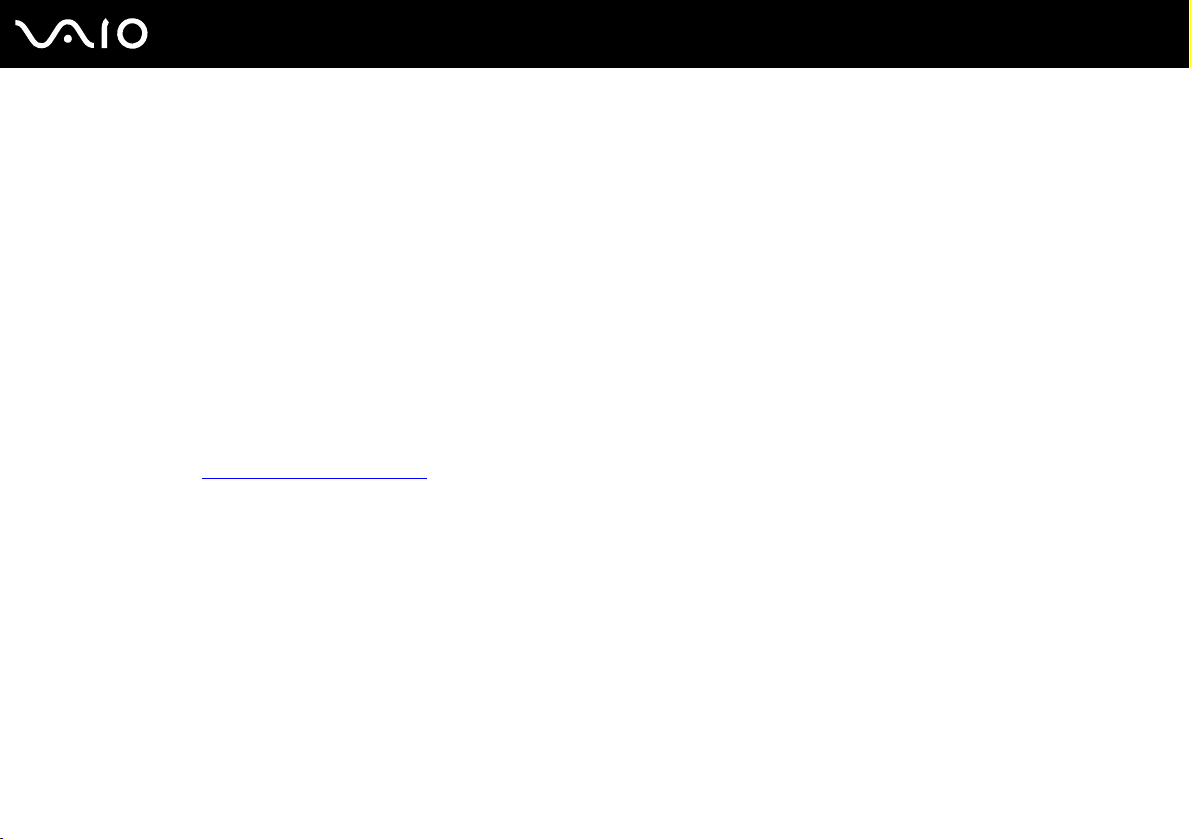
10
nN
Informazioni preliminari
Guida in linea e supporto tecnico di Windows
Guida in linea e supporto tecnico di Windows è una fonte inesauribile di consigli pratici, esercitazioni e dimostrazioni che
facilitano l'utilizzo del computer.
Utilizzare la funzione di ricerca, l'indice o il sommario per visualizzare tutte le risorse disponibili della Guida in linea di Windows,
comprese quelle Internet.
Per accedere alla Guida in linea e supporto tecnico di Windows, fare clic su Start, quindi su Guida in linea e supporto
tecnico. In alternativa, accedere alla Guida in linea e supporto tecnico di Windows tenendo premuto il tasto Microsoft
Windows e premendo il tasto F1.
Altre fonti
❑ Per informazioni dettagliate sulle funzioni del software che si sta utilizzando e sulla risoluzione dei problemi, fare riferimento
alla Guida in linea.
❑ Visitare il sito http://www.club-vaio.com
per esercitazioni in linea sul software VAIO preferito.
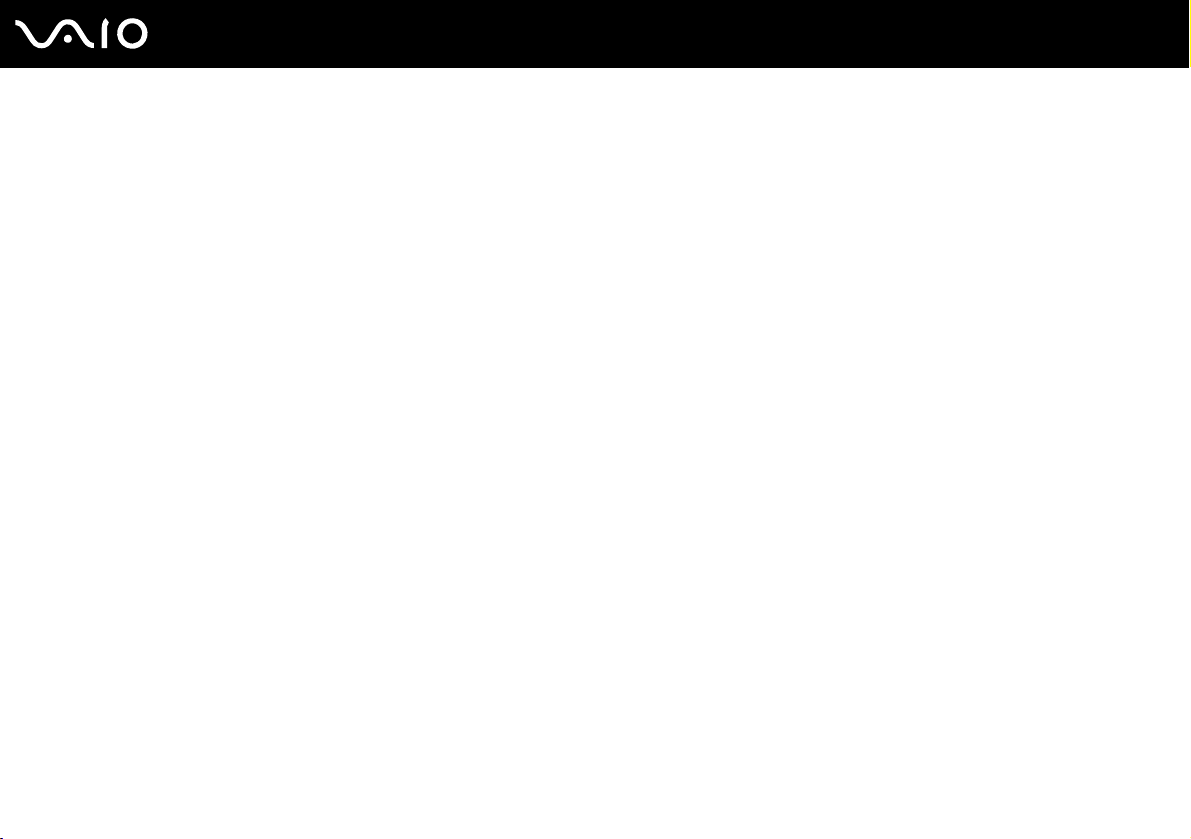
Guida introduttiva
In questa sezione sono fornite informazioni preliminari sull'utilizzo del computer VAIO.
❑ Individuazione dei comandi e delle porte (pagina 12)
❑ Informazioni sulle spie (pagina 14)
❑ Collegamento di uno schermo (TV) (pagina 15)
❑ Collegamento del cavo di alimentazione (pagina 17)
❑ Spegnimento sicuro del computer (pagina 19)
11
nN
Guida introduttiva
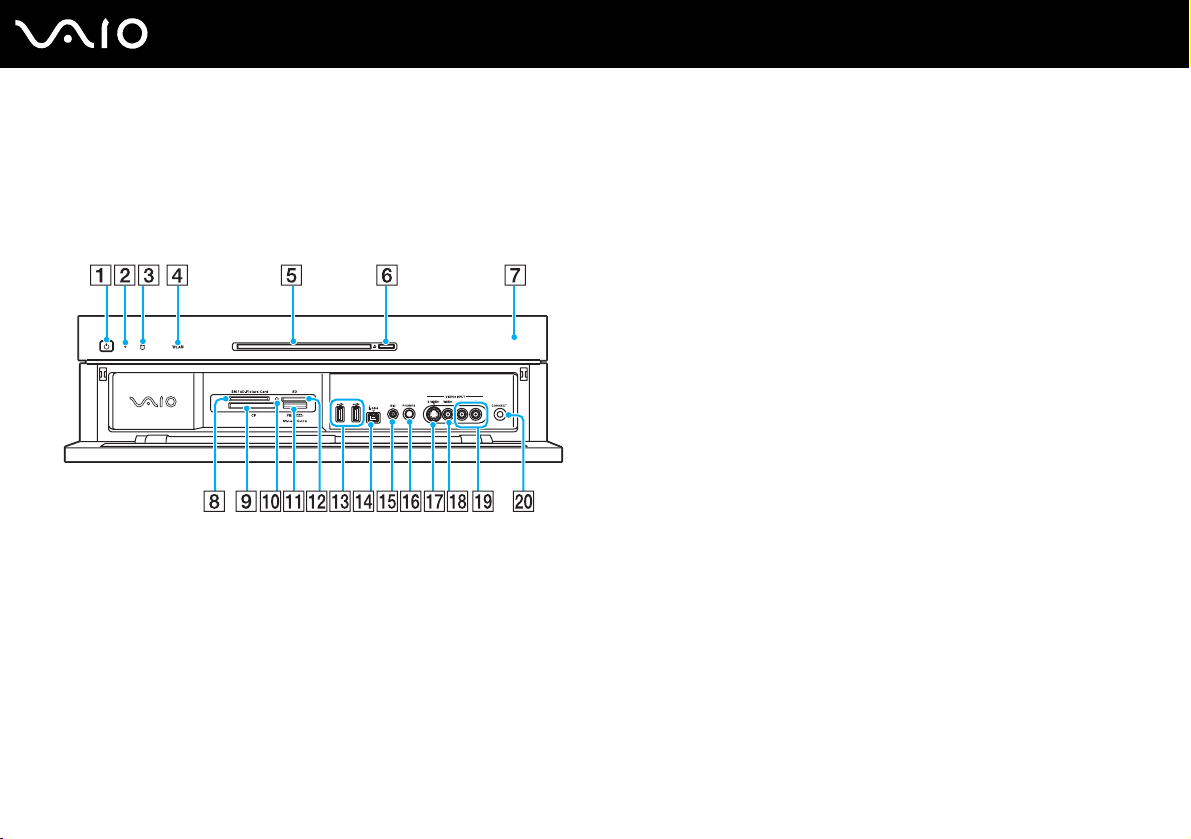
12
nN
Guida introduttiva
Individuazione dei comandi e delle porte
È opportuno dedicare qualche istante all'individuazione dei comandi e delle porte che saranno illustrati nelle pagine seguenti.
Vista anteriore
A Pulsante di alimentazione
B Spia di alimentazione (pagina 14)
C Spia unità disco rigido/unità disco ottico (pagina 14)
D Indicatore WLAN (Wireless LAN) (pagina 14)
E Unità disco ottico (pagina 29)
F Pulsante di espulsione dell'unità (pagina 30)
G Ricevitore a infrarossi
Per l'uso, puntare il telecomando in dotazione verso questo sensore.
H Slot per SM/xD-Picture Card (pagina 52)
I Slot per schede di memoria CF (CompactFlash
®
) (pagina 52)
J Spia accesso supporti (pagina 14)
K Slot per supporti Memory Stick PRO/Duo
*1
(pagina 47)
L Slot per scheda di memoria SD (pagina 52)
M Porte USB Hi-Speed (USB 2.0)
*2
(pagina 67)
N Porta i.LINK (IEEE 1394) S400 (pagina 71)
O Presa MIC (microfono)
Per collegare un microfono esterno.
P Presa PHONES (cuffie)
Per collegare cuffie o altoparlanti esterni.
Q Porta di ingresso S VIDEO
Per collegare una periferica AV, quale un videoregistratore.
R Presa di ingresso VIDEO composito
Per collegare una periferica AV, quale un videoregistratore.
S Prese di ingresso audio composito (L / R)
Per collegare una periferica AV, quale un videoregistratore.
T Pulsante CONNECT (pagina 24)
*1
Il computer supporta Memory Stick Duo e Memory Stick PRO ad alta
velocità e alta capacità.
*2
Supportano velocità alta/completa/bassa.
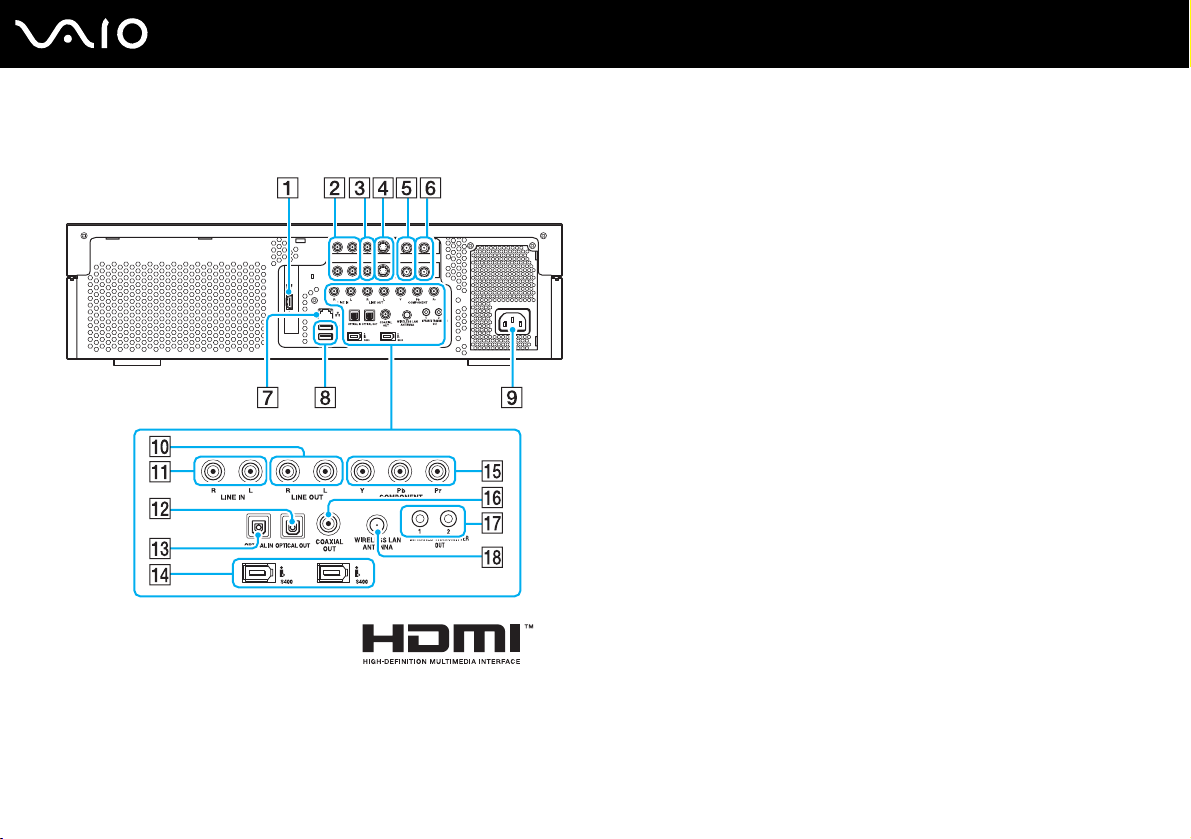
Vista posteriore
A Porta HDMI OUT (pagina 15)
B Prese di ingresso audio composito (L / R)
Per collegare una periferica AV, quale un videoregistratore.
Guida introduttiva
C Prese di ingresso video composito
Per collegare una periferica AV, quale un videoregistratore.
D Porte di ingresso S-video
Per collegare una periferica AV, quale un videoregistratore.
E Porte VHF/UHF (pagina 38)
F Porte antenna FM
Per collegare una radio FM.
G Porta di rete (Ethernet) (pagina 73)
H Porte USB Hi-Speed (USB 2.0)
*
(pagina 67)
I Porta di ingresso CA (pagina 17)
J Prese LINE OUT (R / L)
Per collegare una periferica audio.
K Prese LINE IN (R / L)
Per collegare una periferica audio.
L Porta OPTICAL OUT
Per collegare un dispositivo digitale, quale l'amplificatore AV.
M Porta OPTICAL IN
Per collegare un dispositivo digitale, quale un lettore CD.
N Porte i.LINK (IEEE 1394) S400 (pagina 71)
O Prese COMPONENT (Y / Pb / Pr) (pagina 15)
P Porta COAXIAL OUT
Per collegare un dispositivo digitale, quale l'amplificatore AV.
Q Porte INFRARED TRANSMITTER OUT
Per collegare il cavo a infrarossi blaster fornito.
R Porta WIRELESS LAN ANTENNA (pagina 59)
* Supporta velocità alta/completa/bassa.
13
nN
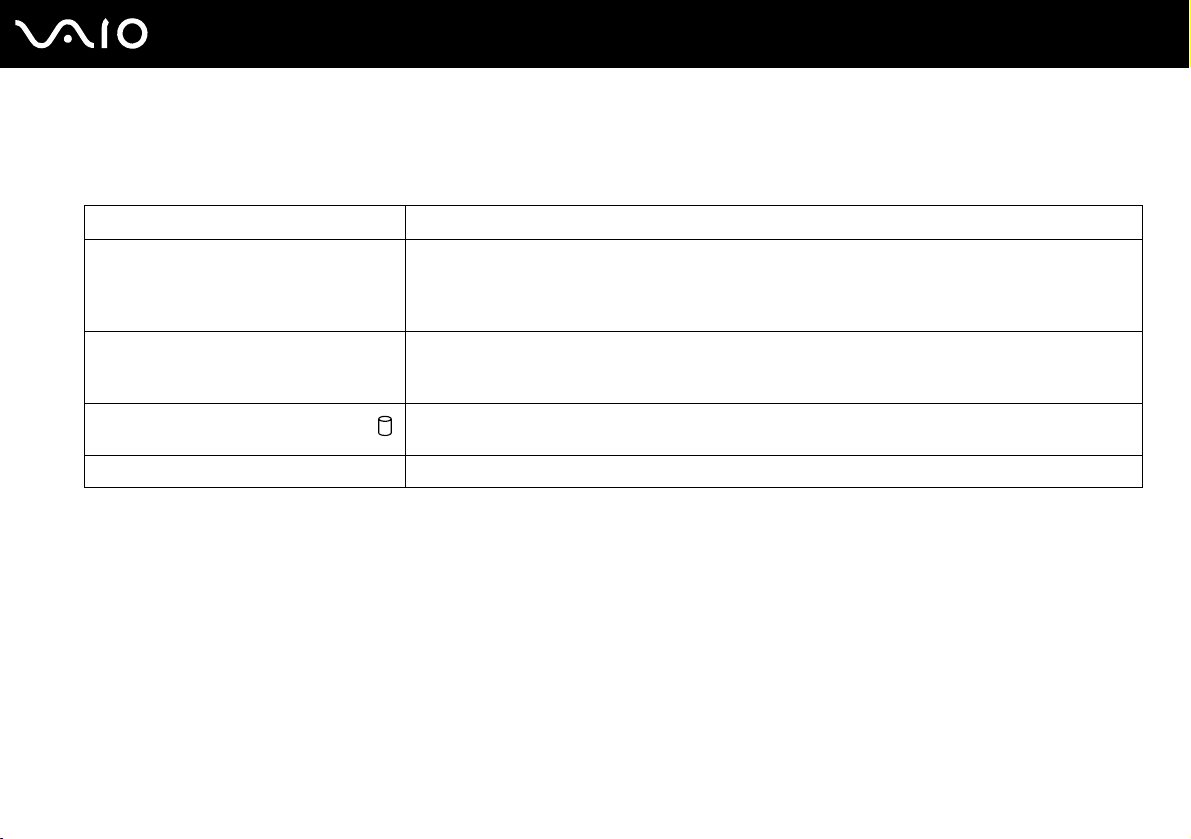
Informazioni sulle spie
Sul computer sono presenti le spie riportate di seguito.
Spia Funzioni
Alimentazione 1 Il funzionamento della spia varia in base allo stato del computer:
Accesa, verde: il computer è acceso.
Accesa, arancio: il computer è in modalità Sospensione.
Spenta: il computer è spento.
Accesso supporti Si illumina quando vengono letti o scritti dati su una scheda di memoria (non attivare la modalità
Spia unità disco rigido/unità disco ottico
Wireless LAN Si illumina quando la funzione LAN wireless è attivata.
Sospensione o spegnere il computer quando questa spia è accesa). Quando la spia è spenta, la scheda
di memoria non è in uso.
Si illumina quando vengono letti o scritti dati sul disco rigido o sul disco ottico. Non attivare la modalità
Sospensione o spegnere il computer quando questa spia è accesa.
14
nN
Guida introduttiva
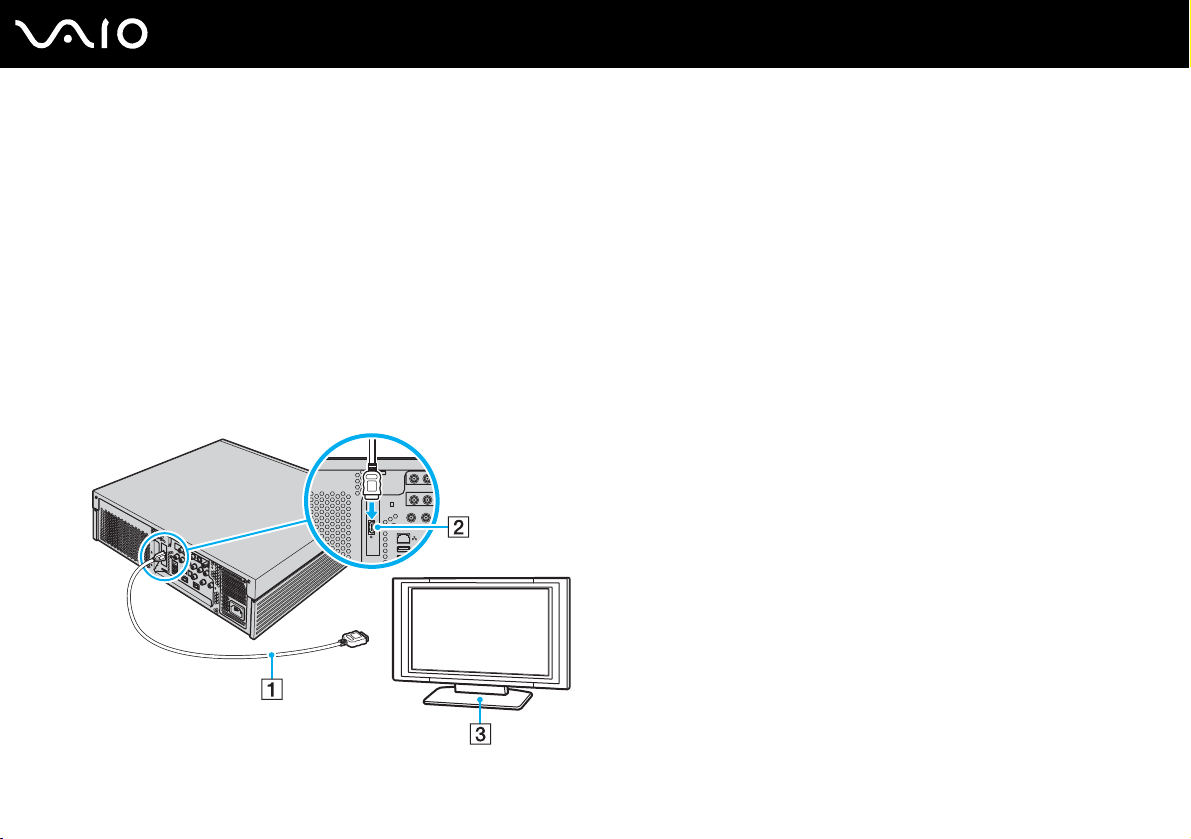
Guida introduttiva
Collegamento di uno schermo (TV)
È possibile collegare un apparecchio TV compatibile con HDMI direttamente al computer
✍
Se l'apparecchio TV è dotato di una porta DVI-D, per il collegamento è possibile utilizzare il cavo HDMI e l'adattatore da HDMI a DVI-D (entrambi in
dotazione).
Se l'apparecchio TV è dotato di prese Component, per il collegamento è possibile utilizzare un cavo RCA (non in dotazione).
Per collegare un apparecchio TV compatibile con HDMI
1 Inserire un'estremità del cavo HDMI (in dotazione) (1) nella porta HDMI OUT (2) del computer.
2 Inserire l'altra estremità del cavo nell'apparecchio TV (3).
15
nN
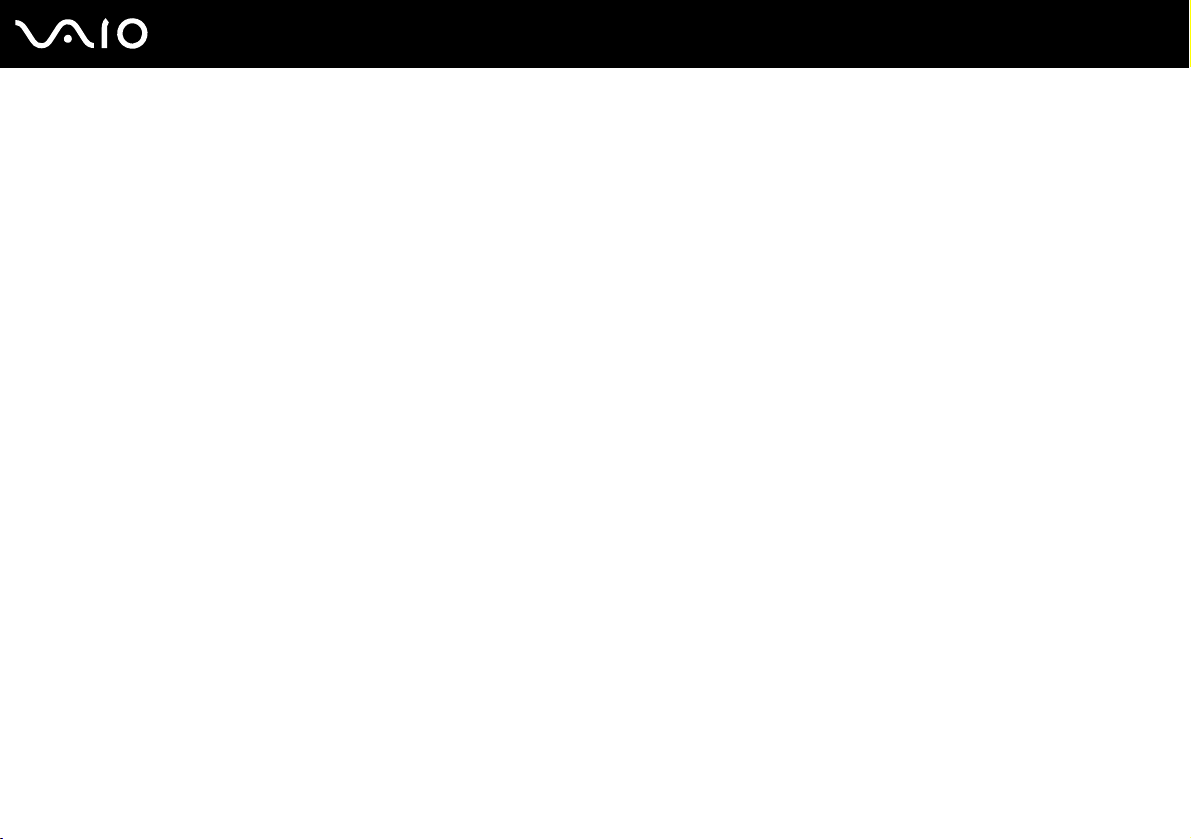
16
nN
Guida introduttiva
!
Se l'apparecchio TV è dotato di una porta HDMI e di una porta DVI-D, è consigliabile utilizzare la porta HDMI.
Il cavo HDMI trasporta sia segnali video che audio.
Non è possibile utilizzare contemporaneamente collegamenti HDMI e Component.
Se viene adoperato un driver di periferica non Sony, è possibile che si verifichino problemi nella visualizzazione delle immagini e nell'ascolto audio.
Utilizzare sempre i driver di periferica Sony per gli aggiornamenti.
Il computer è compatibile con lo standard HDCP ed è in grado di crittografare il canale di trasmissione dei segnali video digitali a protezione del copyright,
il che consente di riprodurre e visualizzare un'ampia gamma di contenuti di alta qualità protetti da copyright. È necessario collegare al computer uno
schermo esterno compatibile con HDCP per visualizzare i contenuti protetti da copyright. Se al computer è collegato uno schermo non compatibile, non
sarà possibile riprodurre o visualizzare contenuti protetti da copyright, incluso filmati di dischi Blu-ray.
Per cambiare il dispositivo di uscita dell'audio
Dopo aver collegato un dispositivo alla porta HDMI o S/PDIF, se si desidera utilizzare il dispositivo audio, è necessario cambiarne
l'uscita audio.
1 Chiudere tutti i programmi aperti.
2 Fare clic su Start, quindi su Pannello di controllo.
3 Fare clic su Hardware e suoni.
4 Fare clic su Gestisci dispositivi audio in Suono.
5 Nella scheda Riproduzione, selezionare il dispositivo per l'uscita audio desiderato e fare clic su Predefinito.
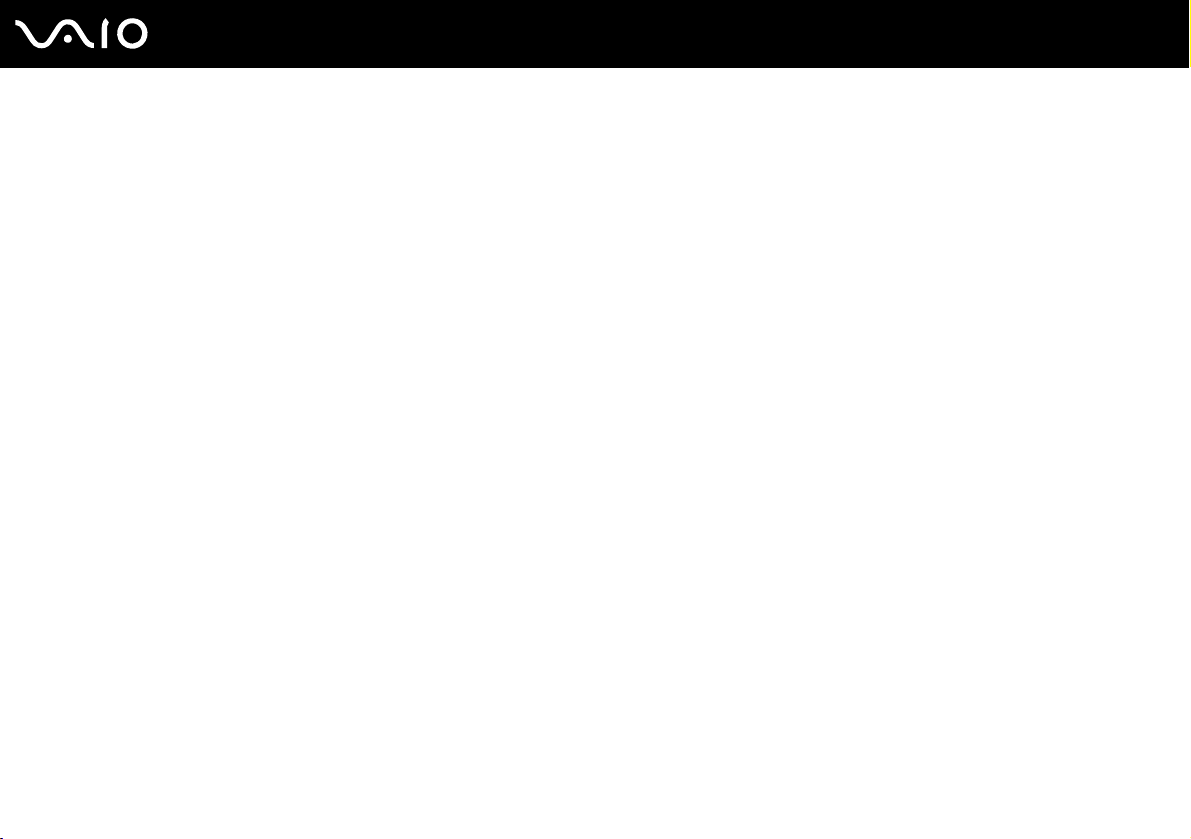
17
nN
Guida introduttiva
Collegamento del cavo di alimentazione
Il cavo di alimentazione del computer deve essere inserito nella presa di alimentazione CA, ad esempio una presa CA a muro,
un dispositivo per la protezione da sovratensione o un gruppo di continuità (UPS), prima di poter stabilire la comunicazione con
la tastiera wireless.
!
Utilizzare il computer solo con il cavo di alimentazione in dotazione.
Per collegare il cavo di alimentazione
1 Inserire il cavo di alimentazione (1) nella porta AC In (2) nella parte posteriore del computer.
2 Inserire le prese del cavo di alimentazione dallo schermo e il computer in una presa CA a muro con messa a terra,
un dispositivo per la protezione da sovratensione o un gruppo di continuità (UPS) (3).
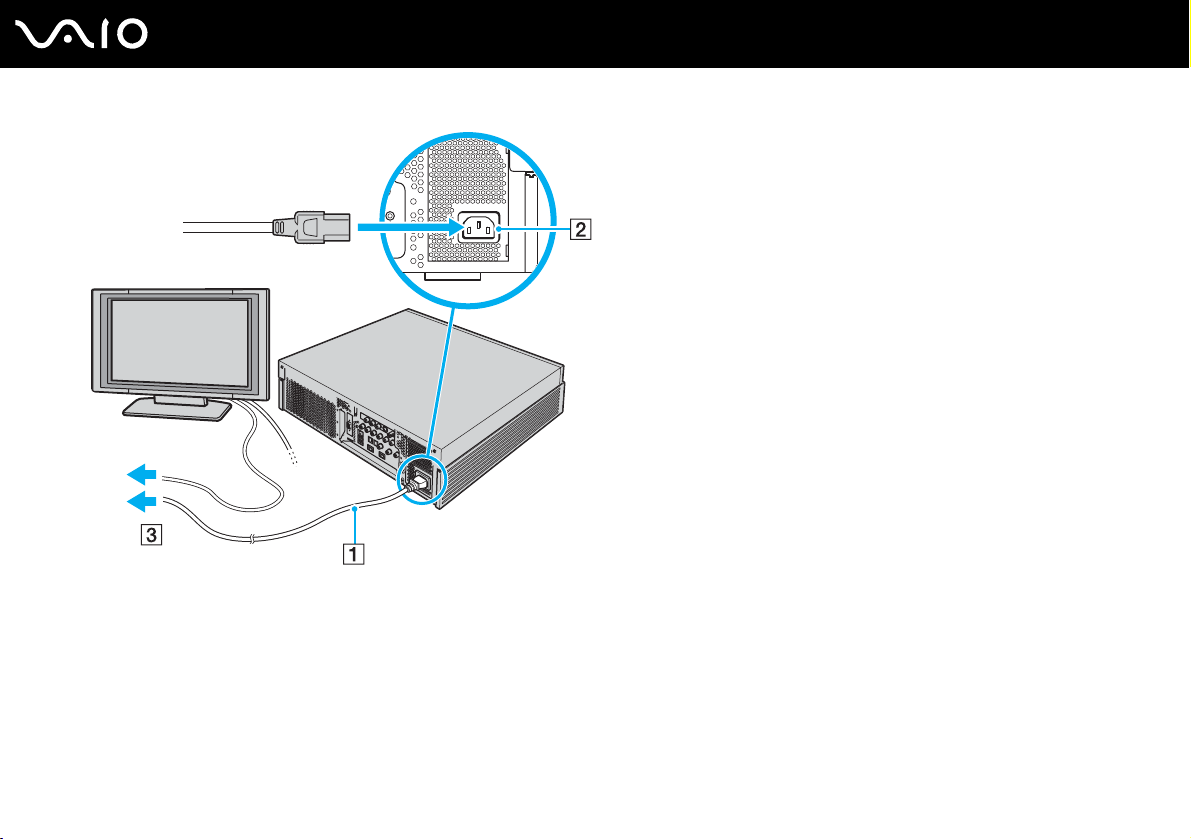
✍
Per scollegare completamente il computer dall'alimentazione CA, staccare il cavo di alimentazione.
18
nN
Guida introduttiva
Assicurarsi che la presa CA sia facilmente accessibile.
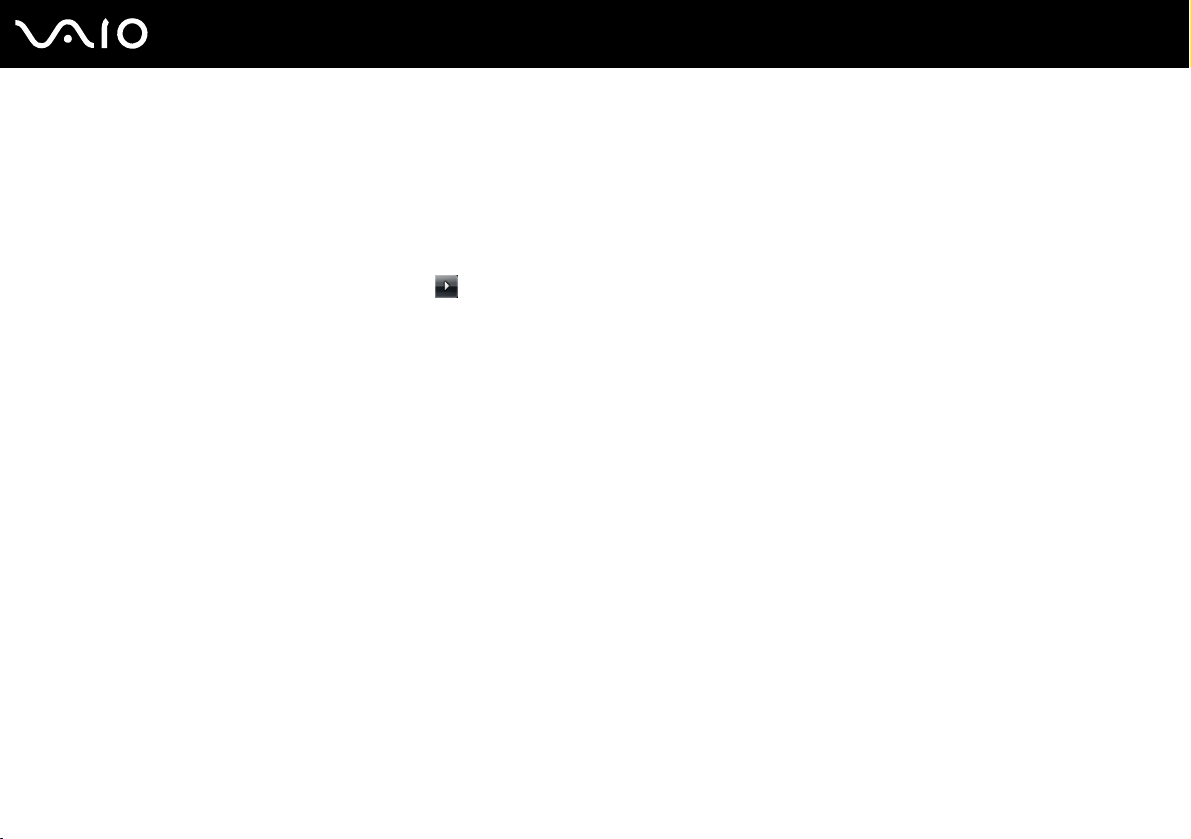
19
nN
Guida introduttiva
Spegnimento sicuro del computer
Per evitare di perdere i dati non salvati, arrestare il sistema in modo corretto, come descritto di seguito.
Per spegnere il computer
1 Spegnere eventuali periferiche collegate al computer.
2 Fare clic su Start, fare clic sulla freccia accanto al pulsante Blocca quindi su Chiudi sessione.
3 Rispondere alle eventuali richieste relative al salvataggio dei documenti e alla condivisione con altri utenti e attendere
lo spegnimento automatico del computer.
La spia di alimentazione si spegne.
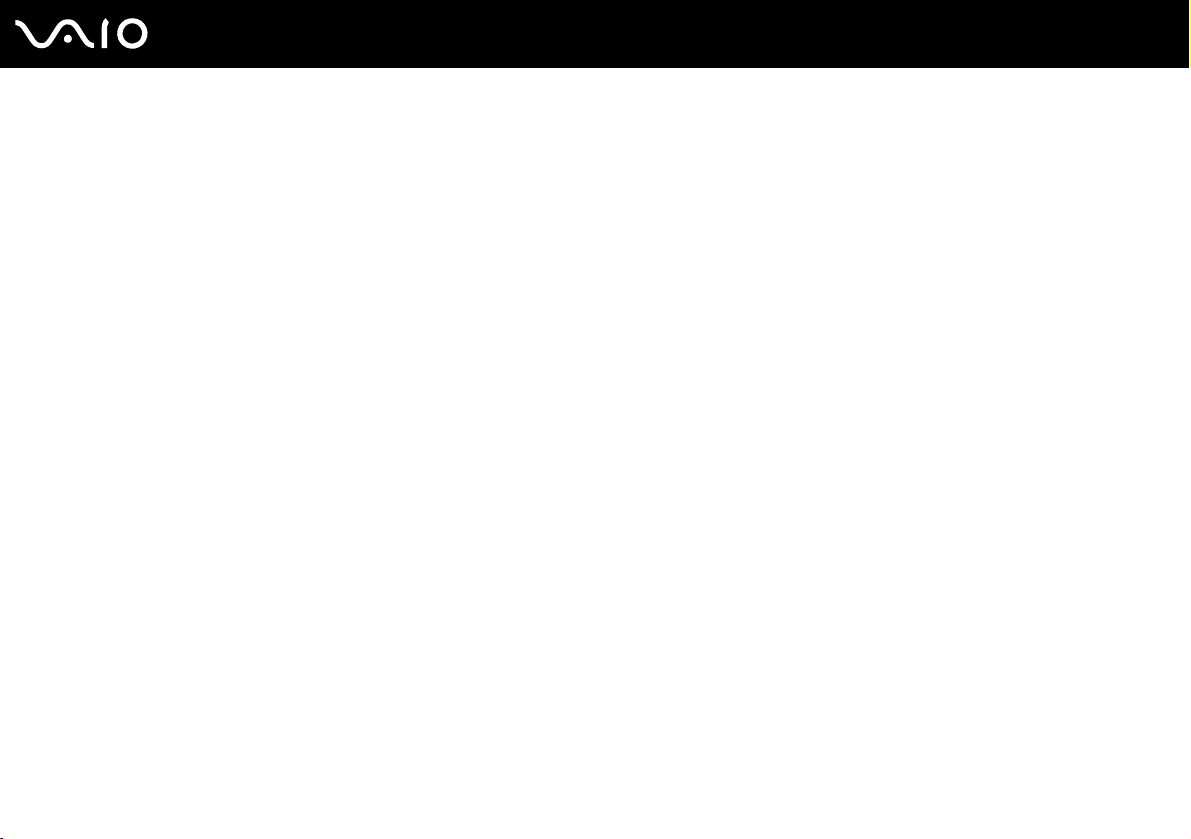
Uso del computer VAIO
In questa sezione viene descritto come ottenere prestazioni ottimali dal computer VAIO.
❑ Uso della tastiera (pagina 21)
❑ Uso del touchpad (pagina 27)
❑ Uso dell'unità disco ottico (pagina 29)
❑ Uso della funzione TV (pagina 38)
❑ Uso di supporti Memory Stick (pagina 46)
❑ Uso di altre schede di memoria (pagina 52)
❑ Uso di Internet (pagina 56)
❑ Uso della rete LAN wireless (WLAN) (pagina 57)
20
nN
Uso del computer VAIO
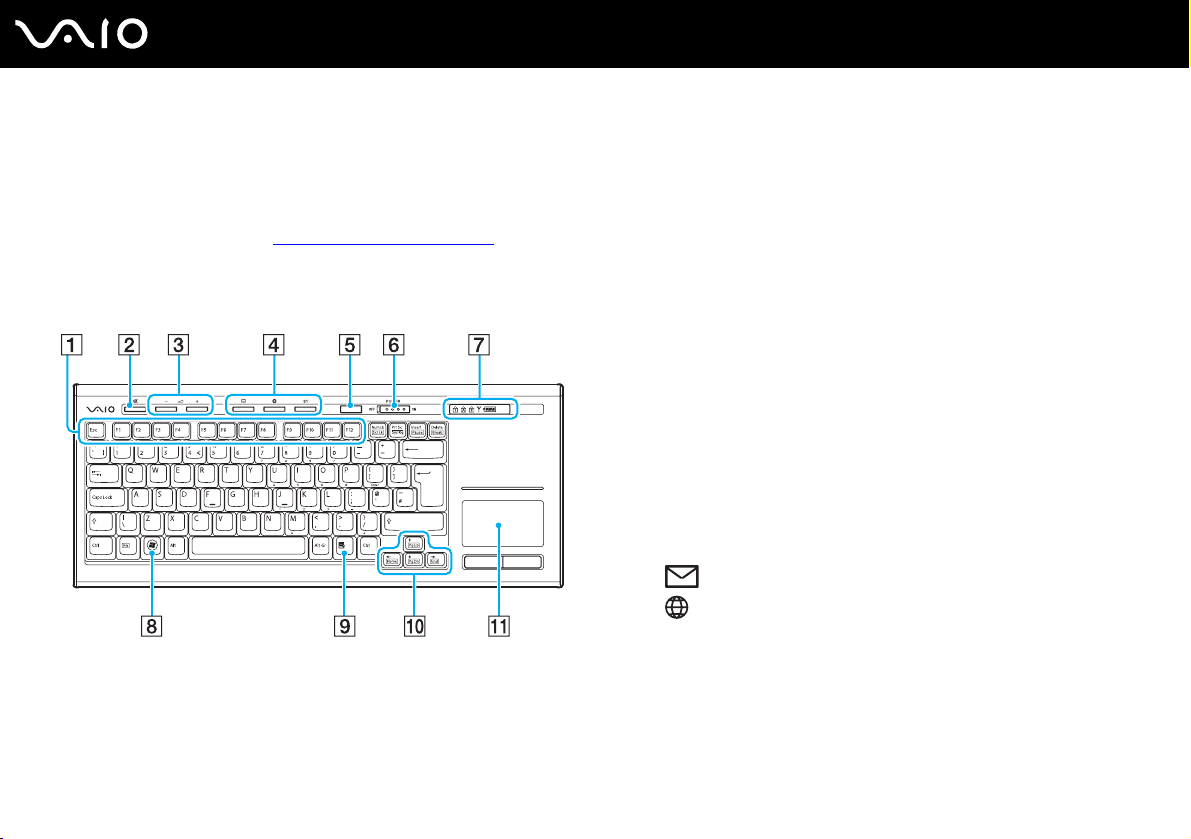
Uso del computer VAIO
Uso della tastiera
Insieme al computer è fornita una tastiera wireless.
La tastiera wireless utilizza un layout dei tasti standard con tasti aggiuntivi che svolgono funzioni specifiche.
Nel sito Web VAIO-Link ( http://www.vaio-link.com
della tastiera.
Uso della tastiera wireless
✍
Qui sopra è riportato un esempio di tastiera inglese.
) sono inoltre presenti informazioni terminologiche che facilitano l'utilizzo
A Tasti funzione
Consentono di eseguire determinate attività. Le azioni associate
a ciascun tasto funzione variano in base all'applicazione software
utilizzata.
B Tasto di esclusione audio
Consente di attivare e disattivare il volume.
C Pulsanti di controllo del volume
Consentono di aumentare (+) o diminuire (-) il volume.
D Pulsanti di scelta rapida
Consentono di eseguire le attività preassegnate. Le attività
predefinite sono le seguenti:
: Avvia Windows Mail.
: Avvia VAIO Living Browser.
S1: Avvia Resolution Setting Utility.
E Tasto di standby
Consente di ridurre al minimo il consumo energetico.
Per ulteriori informazioni sul risparmio energetico, vedere
Uso delle modalità di risparmio energetico (pagina 80).
F Interruttore POWER
Fare scorrere l'interruttore POWER per attivare e disattivare l
a tastiera wireless.
21
nN
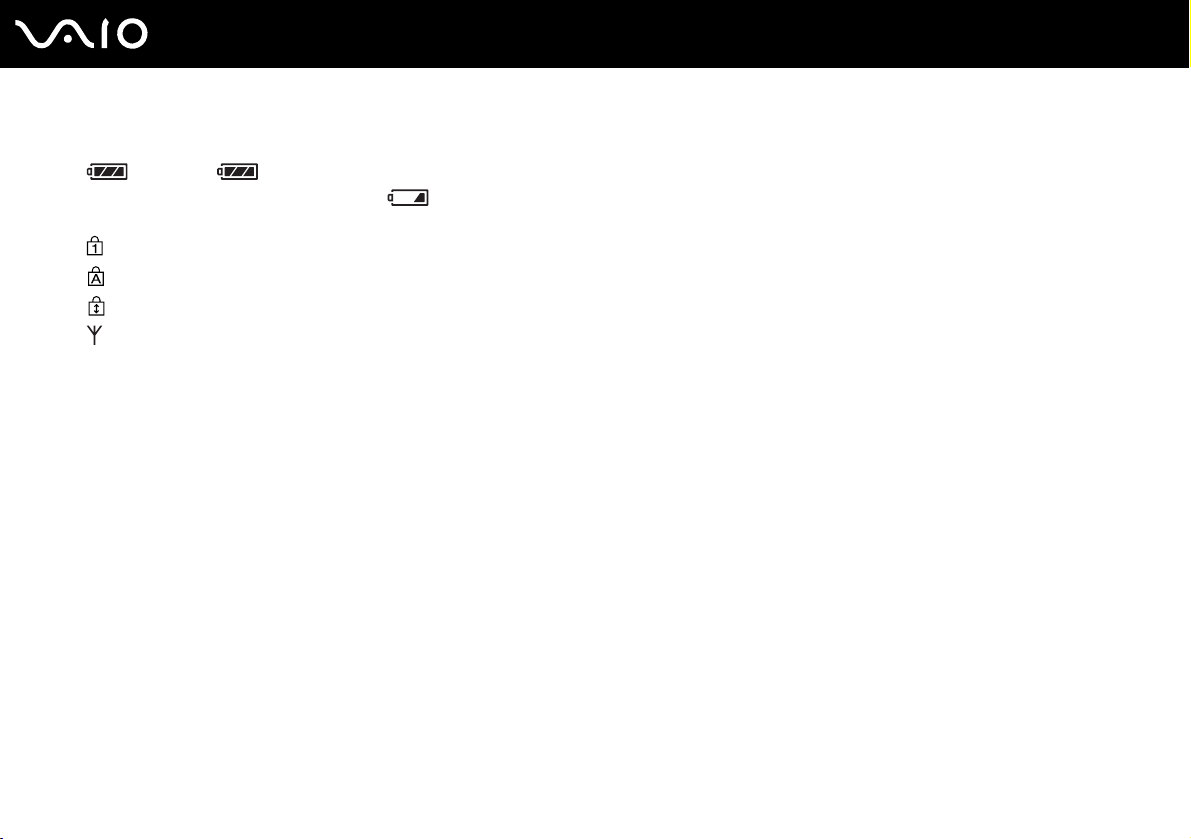
22
nN
Uso del computer VAIO
Spie
G
(Batteria): si accende quando le batterie AA della
tastiera wireless sono cariche e diventa quando le batterie si
stanno esaurendo.
(Num Lk): si accende quando lo stato BLOC NUM è attivo.
(Caps lock): si accende quando lo stato BLOC MAIUSC è attivo.
(Scr Lk): si accende quando lo stato BLOC SCORR è attivo.
(Connessione): si accende quando è stabilita una connessione
fra il computer e la tastiera wireless per indicare che la tastiera è
pronta all'uso (pagina 25).
H Tasto Windows
Visualizza il menu Start.
I Tasto applicazioni
Visualizza un menu di scelta rapida in determinate applicazioni
software.
J Tasti delle frecce direzionali
Spostano il puntatore sullo schermo.
K Touchpad
Per ulteriori informazioni fare riferimento alla sezione Uso del
touchpad (pagina 27).
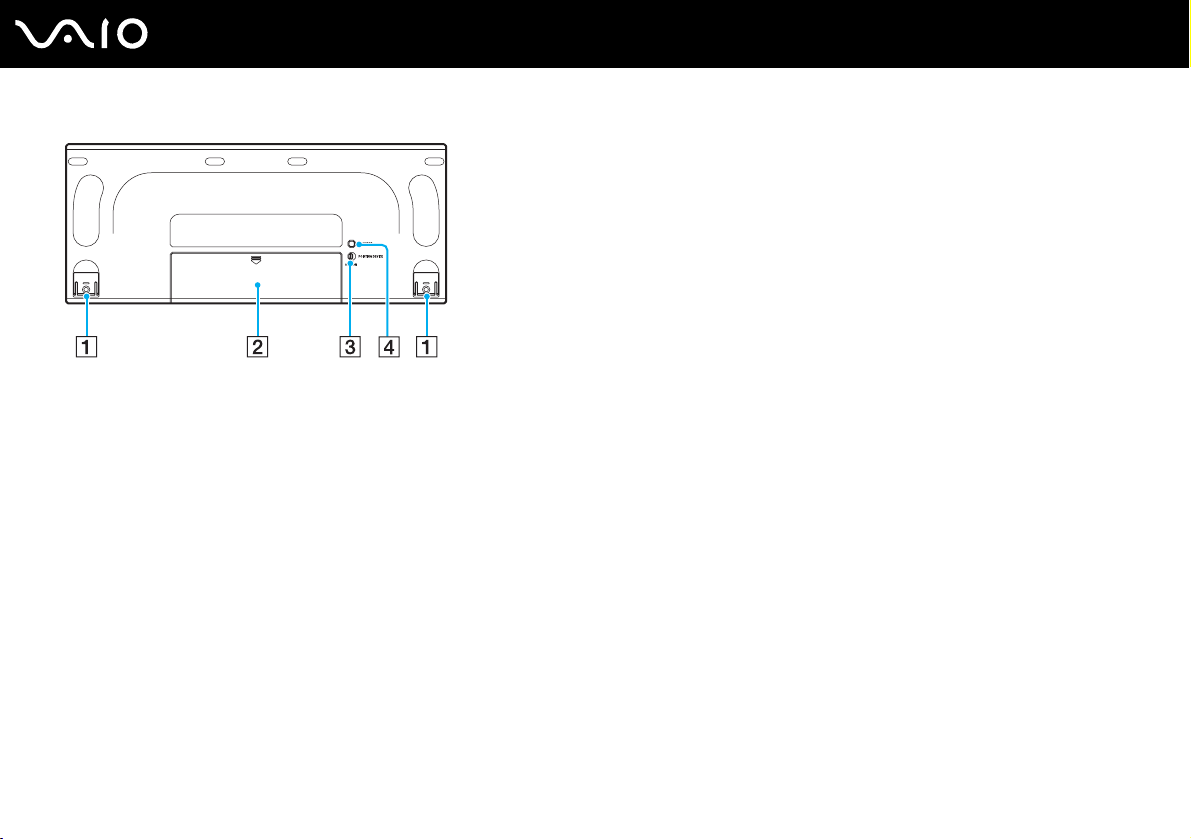
Uso del computer VAIO
Piedini della tastiera
A
Aprirli per regolare l'angolazione della tastiera.
B Alloggiamento batterie
Alloggiamento per le batterie AA.
C Interruttore POINTING DEVICE
Per ulteriori informazioni fare riferimento alla sezione Per attivare
o disattivare il touchpad (pagina 28).
D Pulsante CONNECT
Premere per consentire alla tastiera wireless di comunicare con
l'unità principale.
23
nN
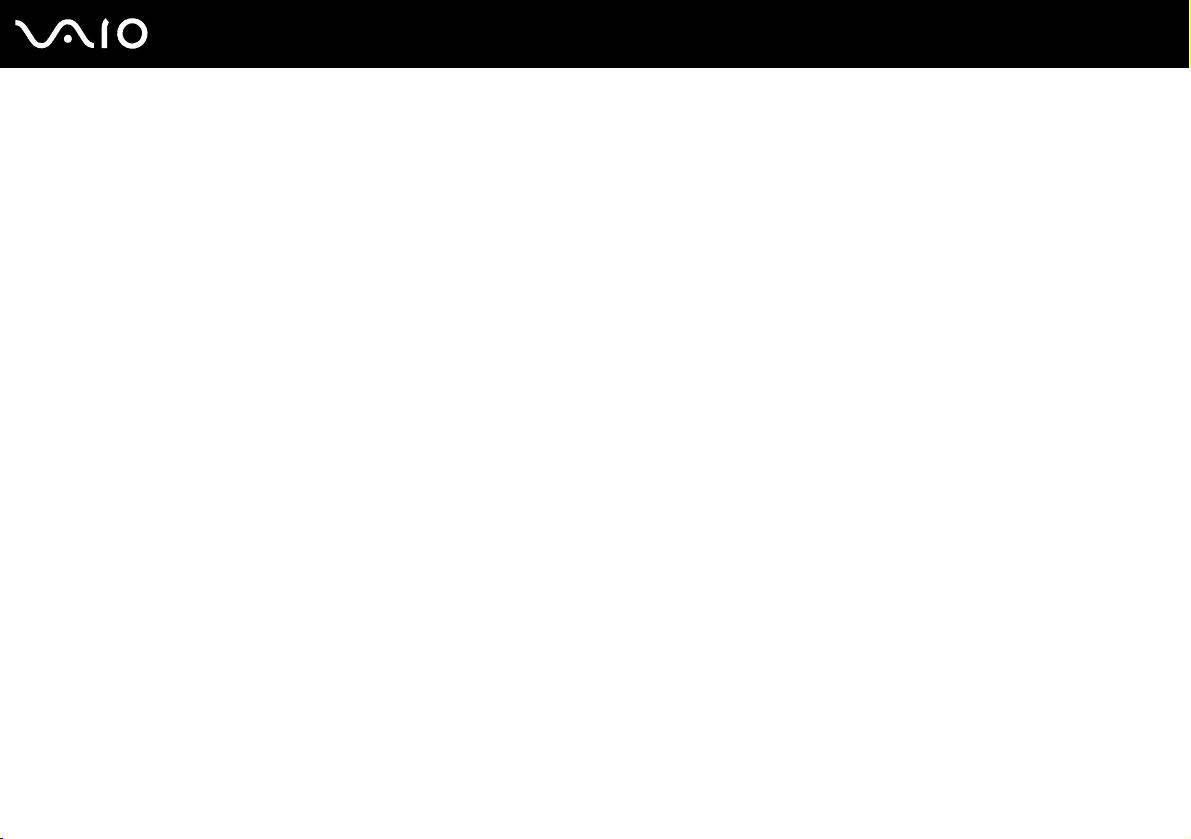
24
nN
Uso del computer VAIO
Prima di usare la tastiera
Con il computer vengono fornite quattro batterie alcaline AA da utilizzare con la tastiera wireless. Prima di utilizzare la tastiera
wireless è necessario installare le batterie e stabilire una comunicazione tra il computer e la tastiera.
!
Per mantenere un buon livello di comunicazione è consigliabile utilizzare la tastiera wireless entro il limite di distanza della tastiera di 10 m dal computer.
Accertarsi che le batterie AA in dotazione siano installate correttamente.
Come prima cosa premere il pulsante CONNECT che si trova sulla parte anteriore del computer, quindi premere il pulsante CONNECT che si trova sotto
la tastiera wireless.
Non utilizzare altre periferiche wireless che si scambiano segnali radio sulla banda di frequenza di 2.4 GHz in prossimità della tastiera wireless, poiché
potrebbero causare interferenze ed impedire il corretto funzionamento della tastiera.
Non posizionare mobili di metallo vicino al computer o alla tastiera wireless, poiché potrebbero causare un funzionamento non corretto della tastiera.
Non utilizzare insieme batterie vecchie (usate) e nuove quando si sostituiscono le batterie della tastiera wireless. Utilizzare sempre lo stesso tipo
e la stessa marca di batterie.
Non utilizzare insieme batterie alcaline e batterie al manganese. L'utilizzo di batterie non compatibili o l'utilizzo combinato di batterie usate, nuove
o di tipo diverso può causare danni alla tastiera wireless.
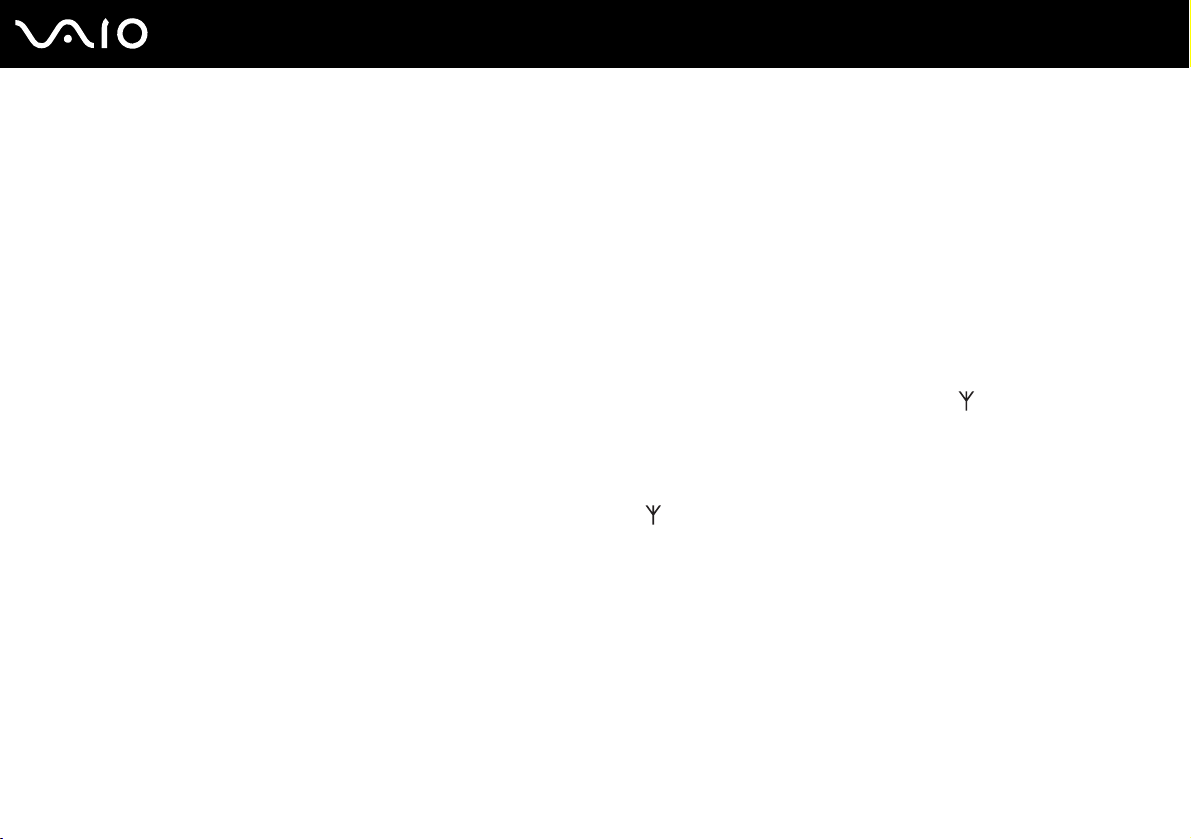
Uso del computer VAIO
Per collegare una tastiera wireless
!
Per effettuare la connessione della tastiera wireless è necessario che la stessa sia posizionata a una distanza compresa fra 30 cm e 1 metro rispetto
al computer.
1 Inserire le batterie AA in dotazione (1) nell'alloggiamento batterie (2) sotto alla tastiera wireless.
2 Accendere il computer.
3 Fare scorrere l'interruttore POWER (3) nella parte superiore della tastiera in posizione ON.
4 Premere il pulsante CONNECT (4) sulla parte anteriore del computer.
5 Premere il pulsante CONNECT (5) sulla parte inferiore della tastiera.
Quando si stabilisce una connessione fra il computer e la tastiera, si accende la spia di connessione nel pannello delle
spie sulla tastiera. In caso contrario, ripetere la procedura.
!
I passaggi 4 e 5 devono essere eseguiti entro 10 secondi l'uno dall'altro.
Se la tastiera wireless resta inutilizzata per oltre 20 minuti, la spia di connessione si spegne. In questo caso la connessione tra il computer e la tastiera
potrebbe essere interrotta. Premere il tasto Fn per accertarsi che la spia di connessione si riaccenda prima di riutilizzare la tastiera.
25
nN
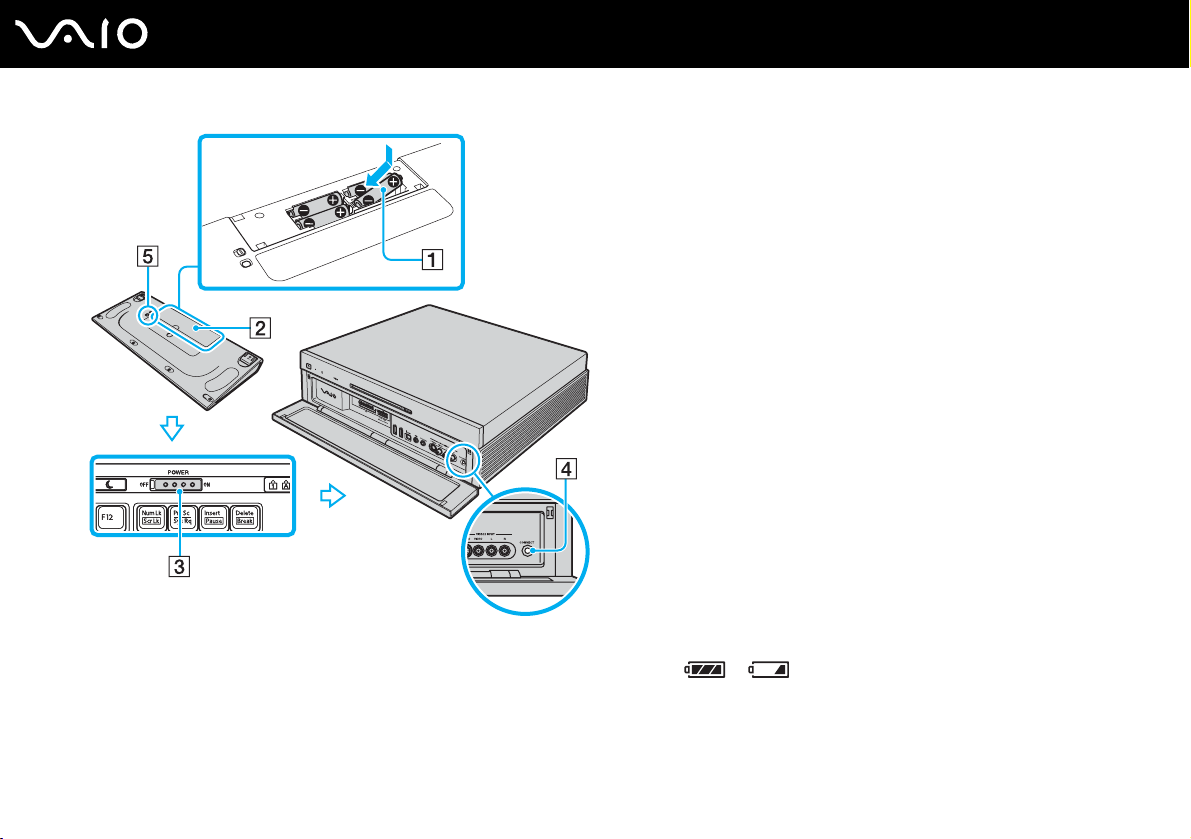
26
nN
Uso del computer VAIO
✍
È possibile controllare il livello di carica delle batterie mediante la spia della batteria ( o ) nel pannello delle spie sulla tastiera wireless.
Se la tastiera wireless non funziona correttamente, potrebbe essere necessario sostituire le batterie. Se si prevede di non utilizzare la tastiera wireless
per un lungo periodo di tempo, rimuovere le batterie per evitare danni dovuti a perdite dalle batterie stesse.
Se si desidera sistemare la tastiera wireless in una posizione più "ergonomica", aprire i piedini della tastiera.

Uso del computer VAIO
Uso del touchpad
che consente di puntare, selezionare, trascinare e scorrere gli oggetti sullo schermo.
Azione Descrizione
Puntare Sfiorare con un dito il touchpad (1) per posizionare il puntatore (2) su un elemento o un oggetto.
Fare clic Premere una sola volta il tasto sinistro (3).
Fare doppio clic Premere due volte il tasto sinistro.
Fare clic con il pulsante destro Premere una sola volta il tasto destro (4). In molte applicazioni questa operazione consente di visualizzare un menu
di scelta rapida.
Trascinare Far scorrere il dito sul touchpad tenendo premuto il tasto sinistro.
Scorrere Per scorrere verticalmente, spostare il dito sul lato destro del touchpad (la funzione di scorrimento è disponibile
esclusivamente con le applicazioni che supportano la funzione di scorrimento con touchpad).
27
nN
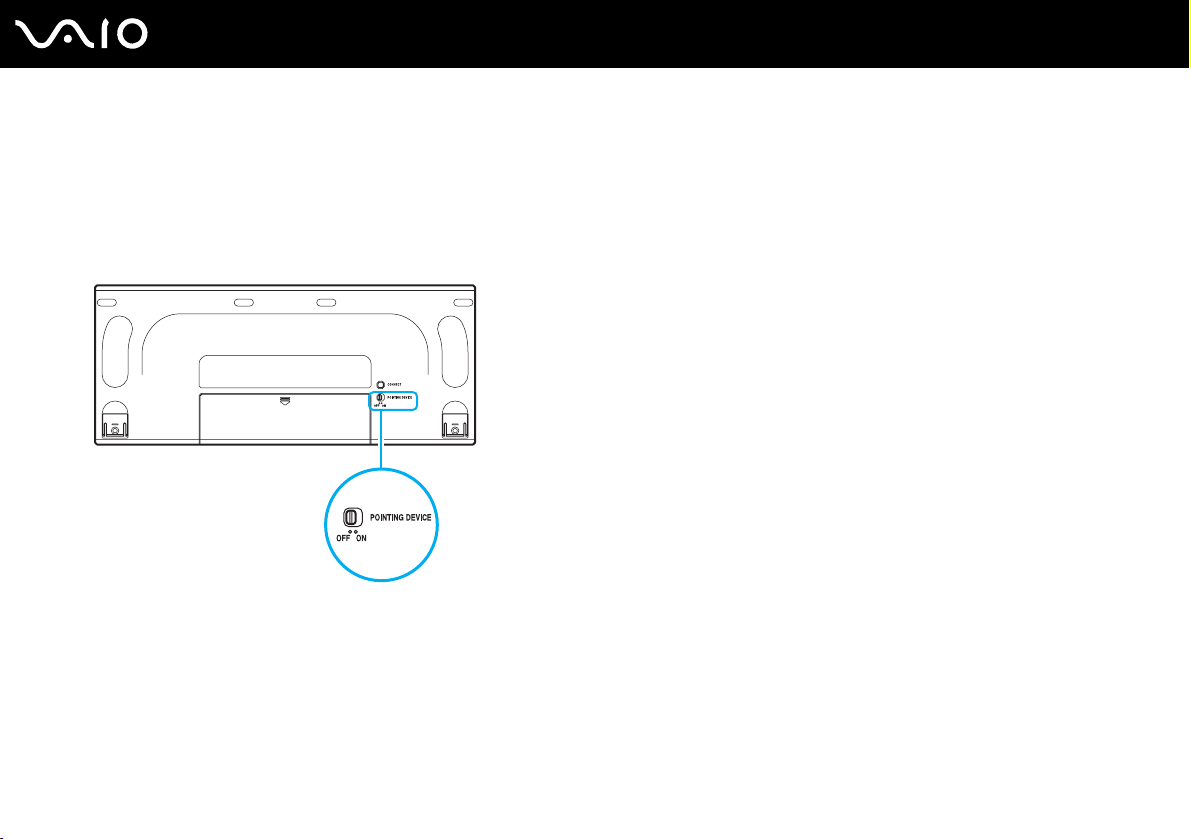
28
nN
Uso del computer VAIO
Se si desidera utilizzare un mouse anziché il touchpad come dispositivo di puntamento, è possibile disattivare il touchpad
sulla tastiera wireless.
per attivare o disattivare il touchpad
Per disattivare il touchpad, fare scorrere l'interruttore POINTING DEVICE sotto la tastiera nella posizione OFF. Per attivare
il touchpad, riportarlo in posizione ON.
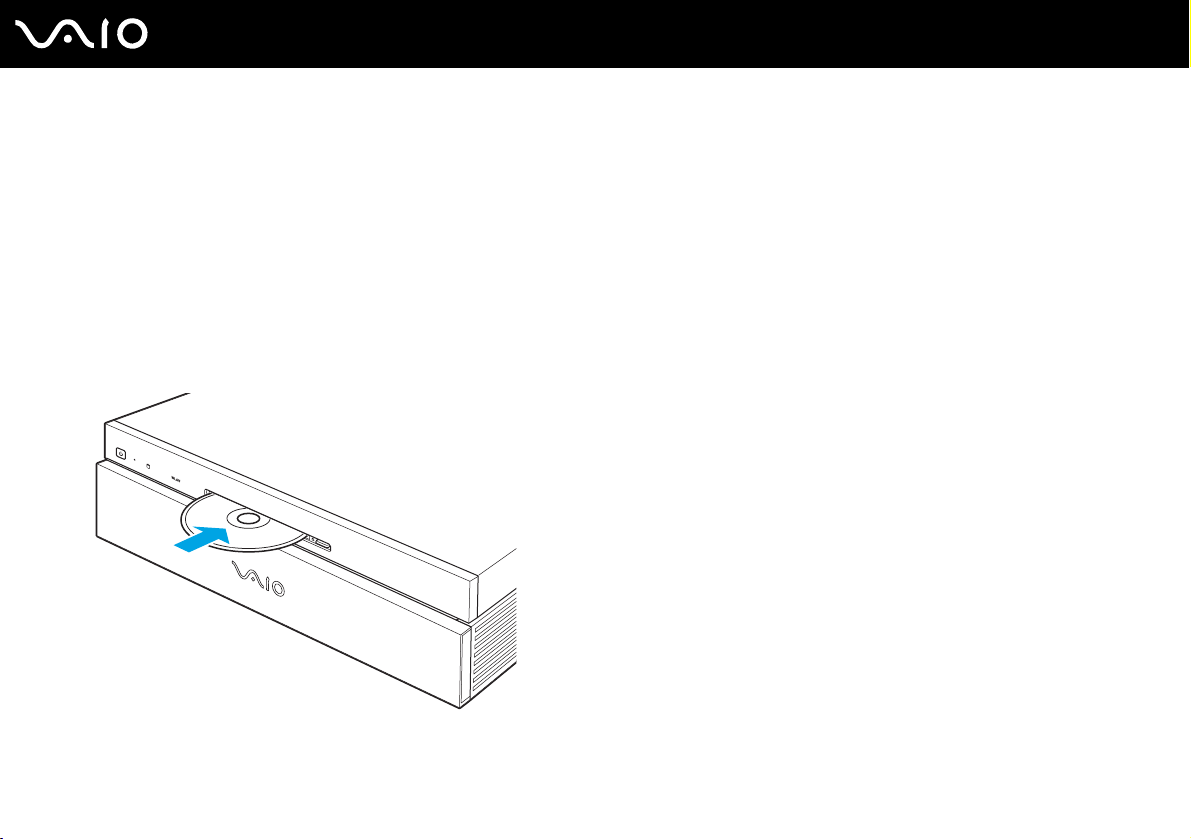
Uso del computer VAIO
Uso dell'unità disco ottico
Il computer è dotato di un'unità disco ottico.
Per inserire un disco
!
Unire l'adattatore per dischi da 8 cm in dotazione al disco da 8 cm prima di inserirlo nello slot dell'unità disco ottico. Per informazioni sui tipi di dischi
da 8 cm supportati, fare riferimento alla sezione Lettura e scrittura su dischi ottici (pagina 31).
1 Accendere il computer.
2 Spingere un disco nello slot dell'unità disco ottico con l'etichetta rivolta verso l'alto.
29
nN
✍
Se si intende utilizzare un'unità disco ottico esterna, collegare l'unità prima di avviare un programma per CD/DVD preinstallato.
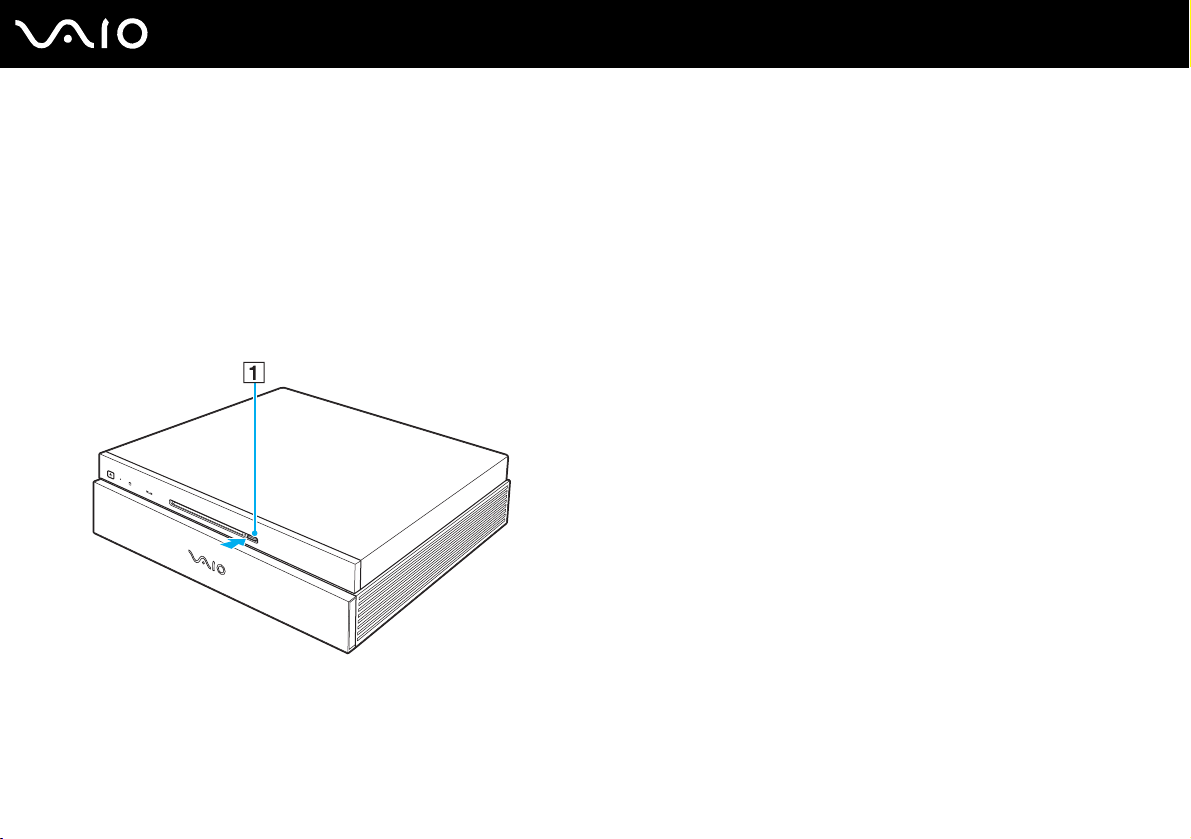
Uso del computer VAIO
Per rimuovere un disco
!
Quando il computer è in modalità Sospensione, premendo il pulsante di espulsione dell'unità disco il computer torna automaticamente alla modalità
Normale ed espelle il disco ottico eventualmente presente nell'unità.
Quando il computer è spento, premendo il pulsante di espulsione dell'unità il computer si accende, avvia Windows ed espelle il disco ottico eventualmente
presente nell'unità.
1 Premere il pulsante di espulsione dell'unità (1).
Il disco ottico scorre verso l'esterno.
30
nN
